Приложение Контакты на стоковом андроид-телефоне не имеет такой опции, как удаление множества контактов, или всех контактов за один раз. Вот поэтому, ниже мы опишем два метода, с помощью которых можно удалить на андроиде все контакты одновременно.
 Коротко об удалении всех контактов на андроид-телефоне
Коротко об удалении всех контактов на андроид-телефоне
В основном, причиной удаления всех контактов на андроид-телефоне является желание владельца устройства продать телефон или дать его в пользование другому лицу, следствием чего возникает потребность привести адресную книгу в исходное состояние.
Несмотря на то, что служит причиной, существуют способы сразу удалить все контакты, вместо того, чтобы удалять их по одному.
Удаление всех контактов с андроид-телефона с помощью очистки данных Контактов
Быстрым способом удалить все контакты является очистка приложения Контакты.
Нажмите на Настройки – Приложения – Контакты (убедитесь, что вы находитесь во вкладке Все приложения).
На информационном экране приложения нажмите на Хранилище.
На следующем экране нажмите на кнопку Стереть данные.
Далее вы увидите всплывающее окно, нажмите ОК, чтобы подтвердить, что вы действительно хотите удалить все контакты на своем андроид-телефоне.
Примечание: Очистка данных приложения Контакты также удалит всю историю звонков и избранные контакты.
Стирание данных приложения Контакты удалит все контакты, хранящиеся на устройстве. Однако, все удаленные контакты можно восстановить в том случае, если вы до этого синхронизировали данные с аккаунтами Gmail, Facebook или WhatsApp.
Однако, нужно предотвратить новую синхронизацию данных телефона с этими аккаунтами. Для этого:
Нажмите Настройки – Аккаунты – Google.
На экране Google аккаунтов нажмите на аккаунт Gmail.
На следующем экране отключите синхронизацию, переведя переключатель в положение выключено.
Подобным образом можно отключить синхронизацию с аккаунтами Facebook, WhatsApp и другими.
Нажмите Настройки – Аккаунты – WhatsApp.
На следующем экране отключите синхронизацию, переведя переключатель напротив контактов в положение выключено.
Данный метод удаляет все контакты с телефона андроид, но вы все еще сможете получить к ним доступ через аккаунты Gmail, WhatsApp и другие.
Как удалить контакты одновременно и с андроид-телефона, и из аккаунтов
Такой метод удаления контактов подходит лишь тем, кто хочет удалить их и с телефона, и из аккаунтов, которые синхронизируются с телефоном.
На компьютере войдите в аккаунт Gmail. Затем нажмите на иконку Приложения Google в правом верхнем углу экрана, и нажмите на значок Контакты, в появившемся небольшом окошке.
На следующем экране наведите мышкой на контакт, появится чекбокс, поставьте в нем галочку. Наверху появится надпись Выбрано:1. Рядом будет чекбокс. При наведении на него всплывет надпись Выбрать все. Поставьте в нем галочку, таким образом будут выбраны все контакты в вашем аккаунте Gmail.
Нажмите на меню в виде трех точек в правом верхнем углу экрана и, в выпадающем окне, выберите опцию Удалить.
После того, как вы удалили все контакты из аккаунта Gmail, андроид-телефон также автоматически удалит все контакты на устройстве, как только он проведет синхронизацию.
В случае, если вы не хотите ждать следующей синхронизации, нажмите Настройки – Аккаунты – Google. На следующем экране нажмите на меню в виде трех точек, и нажмите на появившуюся опцию Синхронизировать сейчас.
Примечание: Этот метод удаляет все контакты навсегда, без возможности восстановления.
Содержание
- Способ 1: Встроенные средства
- Способ 2: Simple Contacts
- Способ 3: True Phone
- Удаление контактов-дублей
- Вопросы и ответы
Способ 1: Встроенные средства
Наиболее удобный способ решения нашей задачи заключается в использовании контактной книги, встроенной в прошивку телефона. Вариаций таковых существует множество, привести их все невозможно, поэтому остановимся на версии, которая присутствует в актуальном, «чистом» Android.
- Откройте меню приложений и выберите там «Контакты».
- Нажмите на три полоски вверху слева и тапните по пункту «Настройки».
- Воспользуйтесь параметром «Фильтр контактов», который установите в положение «Все контакты».
- Вернитесь к окну с адресной книгой. Пролистайте список, выделите долгим тапом позиции, которые хотите стереть, после чего найдите на панели инструментов вверху кнопку со значком корзины и нажмите на неё.
Подтвердите своё намерение.
Если после удаления контакты через некоторое время появляются снова, причина может крыться в синхронизации. Следовательно, для устранения проблемы эту опцию нужно отключить – о том, как это делается, мы уже рассказывали в отдельном материале.
Подробнее: Отключение синхронизации данных на Android
Способ 2: Simple Contacts
Удалить ненужные записи в книге контактов можно и с помощью сторонних средств – например, Simple Contacts.
Скачать Simple Contacts из Google Play Маркета
- Откройте приложение и выдайте ему разрешение на доступ к абонентской книге.
- После загрузки списка отфильтруйте записи для собственного удобства – тапните по отмеченной на изображении кнопке и выберите подходящий критерий.
- Далее выделите требуемые позиции долгим тапом, нажмите на три точки вверху справа и выберите «Удалить».
Готово – контакты будут удалены.
Simple Contacts представляет собой хорошую альтернативу встроенному решению, но в бесплатной версии отображает рекламу.
Способ 3: True Phone
Популярное приложение True Phone совмещает в себе как «звонилку», так и собственный вариант адресной книги, который позволяет безвозвратно удалять соответствующие записи.
Скачать True Phone из Google Play Маркета
- Настройте программу и выдайте ей необходимые разрешения для работы.
- Перейдите на вкладку «Контакты», после чего вызовите её меню нажатием на три точки и выберите «Удалить контакты».
- Отметьте ненужные позиции, поставив галочки, затем тапните «Удалить», а в окне предупреждения – «Да».
Данное приложение представляет собой удобный и бесплатный инструмент.
Удаление контактов-дублей
Немного иначе обстоят дела, если вам нужно удалить не одиночные контакты, а дублированные – например, те, что одновременно присутствуют в памяти телефона и на SIM-карте. Конечно, описанные выше методы пригодны и для дублей, но существуют альтернативы, которые делают эту операцию проще и удобнее. Одно из самых популярных решений называется Duplicate Contacts Fixer.
Скачать Duplicate Contacts Fixer из Google Play Маркета
- Запустите программу, в стартовом окне нажмите «Continue with ads».
Выдайте также разрешения.
- Рассматриваемое решение делает резервную копию всей абонентской книги – если она вам нужна, нажмите «Yes», в противном случае жмите «No».
- Выберите категорию контактов и тапните по ней, а после – «Find duplicates».
- Приложение некоторое время потратит на поиск дубликатов – когда таковые будут обнаружены, нажмите «Delete duplicates», далее «Proceed» и «Yes».
Этот софт имеет только один недостаток – большое количество отображаемой рекламы.
Еще статьи по данной теме:
Помогла ли Вам статья?
Содержание
- Как удалить номер телефона в Андроиде
- Инструкция удаления
- Способ 1: Встроенные средства
- Способ 3: True Phone
- Стандартный способ удалить контакт
- Как удалить контакты с SIM карты
- Пакетное удаление контактов
- Почему появляются двойные контакты
- Удаление дублированных контактов на Андроид
- Как объединить одинаковые контакты
- Как удалить дублирующиеся контакты на Android
- Google Контакты
- Как быстро убрать данные из аккаунта Google
- Отключение учетной записи
- Редактирование синхронизированных данных Google
- Как отключить синхронизацию с другими приложениями?
- Duplicate Contacts
- Как удалить контакты одновременно и с андроид-телефона, и из аккаунтов
- Удаление всех контактов с андроид-телефона с помощью очистки данных Контактов
- Почему не удаляются контакты с телефона на Android
- Изменение настроек отображения
- Разделение контактов
- Заключение
Как удалить номер телефона в Андроиде
Удалить контакт из телефонной книги проще простого. Для этого выполните следующие действия:
Шаг 1. Запустите приложение Контакты (также может называться Люди в зависимости от версии ОС)
Шаг 2. Нажмите и удерживайте на контакте, который необходимо удалить, до появления контекстного меню.
Шаг 3. Нажмите кнопку «Удалить», а затем подтвердите выбор.
Инструкция удаления
- Кликните по иконке приложения «Контакты», однако конкретное наименование определяется в зависимости от версии системы на смартфоне;
- Выберите абонента, которого требуется убрать и дисплей отобразит более подробные сведения касательно варианта. При надобности избавления от множества номеров, предлагается кликнуть и удерживать первоочередное нажатие до отображения перечня доступных функций, где необходимо воспользоваться дополнительными контактами. Наименование последнего аналогично меняется в различных смартфонах компаний;
- Выберите «Удалить». Несмотря на допустимые отличия, визуально необходимая команда должна располагаться в верхней области дисплея. Опция должна быть письменно представлена или изображена соответствующей анимационной картинкой корзины. Вероятно, может понадобиться сперва нажать клавишу с видом трёх последовательных точек, после чего в развернувшемся меню выбрать действие «Удалить».
- Далее система отобразит уведомление, требующее подтверждения действий, после чего предложит полностью устранить мобильные номера из контактной книги телефона.
Способ 1: Встроенные средства
Наиболее удобный способ решения нашей задачи заключается в использовании контактной книги, встроенной в прошивку телефона. Вариаций таковых существует множество, привести их все невозможно, поэтому остановимся на версии, которая присутствует в актуальном, «чистом» Android.
- Откройте меню приложений и выберите там «Контакты».
- Нажмите на три полоски вверху слева и тапните по пункту «Настройки».
- Воспользуйтесь параметром «Фильтр контактов», который установите в положение «Все контакты».
- Вернитесь к окну с адресной книгой. Пролистайте список, выделите долгим тапом позиции, которые хотите стереть, после чего найдите на панели инструментов вверху кнопку со значком корзины и нажмите на неё.
Подтвердите своё намерение.
Если после удаления контакты через некоторое время появляются снова, причина может крыться в синхронизации. Следовательно, для устранения проблемы эту опцию нужно отключить – о том, как это делается, мы уже рассказывали в отдельном материале.
Способ 3: True Phone
Популярное приложение True Phone совмещает в себе как «звонилку», так и собственный вариант адресной книги, который позволяет безвозвратно удалять соответствующие записи.
- Настройте программу и выдайте ей необходимые разрешения для работы.
- Перейдите на вкладку «Контакты», после чего вызовите её меню нажатием на три точки и выберите «Удалить контакты».
- Отметьте ненужные позиции, поставив галочки, затем тапните «Удалить», а в окне предупреждения – «Да».
Данное приложение представляет собой удобный и бесплатный инструмент.
Стандартный способ удалить контакт
На телефонах с операционной системой Андроид есть простой способ редактирования списка контактов. Для этого нужно найти приложение, которое хранит их список. Обычно оно так и называется «Контакты», но может быть и иначе. Его пиктограмма представляет собой записную книжку со схематически изображением человека на ней.
Далее, как удалить номер телефона в Андроиде, вам расскажет инструкция:
- Перед вами список контактов, найдите в нем тот, что потерял актуальность.
- Нажмите на тот контакт, который необходимо удалить. Удерживайте палец до тех пор, пока не появится дополнительное меню.
- Из списка выберите пункт «Удалить», подтвердите свое решение.
При нажатии на нужную строчку операционная система может вести себя по-разному. Иногда меню не появляется, а в верхней части экрана активируется строка, на которой схематично отображены доступные действия. В этом случае вам нужно выбрать пиктограмму, напоминающую мусорный бак или корзину.
Также иногда интерфейс этого приложения подразумевает вызов меню не длительным удержанием пальца, а специальной кнопкой.
Как удалить контакты с SIM карты
Чтобы удалить контакты с сим карты, нужно сначала настроить их отображение. Последовательность действий следующая:
Шаг 1. Запустите приложение Контакты.
Шаг 2. Нажмите кнопку «Меню» смартфона.
Шаг 3. Откроются настройки приложения, нажмите кнопку «Отображение».
Шаг 4. Установите галочку «Контакты SIM карты» в положение «Включено».
Шаг 5. Вернитесь в приложение Контакты, найдите в списке номеров появившиеся контакты сим карты (они будут отображаться с соответствующей пометкой), выберите и удалите их по своему усмотрению.
Пакетное удаление контактов
Выделять и удалять каждый контакт из телефонной книги Андроид по отдельности – достаточно трудоемкое и скучное занятие, если номеров в телефоне несколько сотен. Поэтому вы можете воспользоваться функцией пакетного удаления:
Шаг 1. Запустите приложение «Контакты» и нажмите на значок «Показать еще» (в виде трех точек). В появившемся контекстном меню выберите «Настройки».
Шаг 2. Здесь найдите пункт «Групповое удаление». Нажмите «Выбрать все», а затем кликните на значок в виде корзины. При необходимости вы можете удалить только контакты определенной группы. Для этого перейдите в соответствующий раздел.
На более старых устройствах порядок действий будет немного отличаться:
Шаг 1. Запустите приложение Контакты.
Шаг 2. Нажмите кнопку «Меню» смартфона.
Шаг 3. Нажмите кнопку «Дополнительно».
Шаг 4. Нажмите кнопку «Пакетное удаление».
Шаг 5. Вы вернетесь в приложение Контакты, где сможете установить галочки напротив нужных номеров и удалить их одним нажатием кнопки.
Почему появляются двойные контакты
Установка различных прошивок на смартфон с последующей синхронизацией данных может привести к появлению двойных контактов на Android. Вследствие этого книга номеров может разрастись до неприличных размеров, и пользователю придется постоянно пробираться сквозь дебри одинаковых контактов. Частично решить эту проблему можно с помощью функции объединения дубликатов:
Шаг 1. Запустите приложение Контакты.
Шаг 2. Нажмите кнопку «Меню» смартфона.
Шаг 3. Нажмите кнопку «Дополнительно».
Шаг 4. Нажмите кнопку «Объединение дубликатов».
Шаг 5. ОС предложит найти дубликаты контактов и объединить их. Нажмите кнопку «Объединить», чтобы запустить эту операцию.
Удаление дублированных контактов на Андроид
Чтобы провести полное удаление повторяющихся номеров в телефонном справочнике, следует использовать средства от сервиса Google или установить сторонние программы, среди которых можно выделить Duplicate Contacts и другие. Основные методы описаны ниже.
Как объединить одинаковые контакты
Имейте в виду, что функция доступна не на всех версиях ОС. Чтобы избавиться от идентичных телефонных номеров в списке, воспользуйтесь следующей инструкцией:
- Запустите «Контакты».
- Нажмите на кнопку дополнительных параметров (кнопка в углу).
- Откройте расширенные настройки.
- Найдите пункт «Объединить дубликаты».
После этого, одинаковые записи исчезнут.
Как удалить дублирующиеся контакты на Android
Вы можете также удалить дубликаты контактов, воспользовавшись средствами сервиса Google или сторонними приложениями, например, Duplicate Contacts. Рассмотрим оба варианта.
Google Контакты
Шаг 1. Запустите браузер и пройдите по адресу contacts.google.com.
Шаг 2. Введите данные от аккаунта Google.
Шаг 3. Нажмите кнопку «Найти похожие контакты».
Шаг 4. Выберите дублирующиеся контакты и удалите их.
Как быстро убрать данные из аккаунта Google
Распространённая проблема, как удалить контакты с телефона, чтобы они не перенеслись на другое устройство при смене смартфона. Из-за синхронизации с Google, вся информация автоматически переносится на новый мобильный.
Чтобы это исправить, переходим в системные настройки, в раздел «Аккаунты». Находим профиль гугл, который будет привязываться к новому девайсу. Нажимаем на него и убираем галочку напротив пункта с синхронизацией, показанного на скриншоте.
С этого момента информация не будет передаваться на сервера компании. Удаляем ненужных людей из телефонной книги и включаем обменных информации с серверами компании. Устройство автоматически начнёт обновление данных. Читайте что делать, если не грузятся номера, в материале: «Не загружаются контакты на Android»
Для информации: на сайте гугл есть функция выборочного удаления мобильных. Переходим на сайт contacts.google.com, вводим данные профиля Google к которому привязан девайс и выборочно удаляем элементы из списка. Чтобы действия вступили в силу, проводим повторную синхронизацию.
Отключение учетной записи
Для полного удаления телефонной книги на мобильном устройстве Андроид рекомендуется провести отключение учетной записи, с которой ранее была выполнена синхронизация. Данный функционал окажется полезным для пользователей, которые подготавливают технику к продаже или покупают смартфон у другого человека после эксплуатации. В таком случае есть потребность полностью убрать личные данные или чужие контакты. Для отключения учетной записи потребуется выполнить следующие действия:
- Найти в меню смартфона стандартную программу для настроек или отдельную иконку «Настройки Google».
- Открыв софт, следует отыскать раздел с личными данными и перейти в нем по вкладке «Аккаунты».
- Тапнуть на строку с аккаунтами, где будет представлено несколько возможных учетных записей. Зачастую данные из телефонного справочника синхронизируются в Google.
- Необходимо сделать удаление из аккаунта раздела «Контакты», а также полностью отключить синхронизацию.
- В том случае если учетные записи Google не поделены на несколько категорий, тогда следует полностью отключить синхронизацию.
- Далее пользователю необходимо перейти в меню, нажимая вверху экрана на 3 точки. В нем тапнуть по клавишу «Синхронизировать», после чего смартфон обновит информацию из памяти. Данные о мобильных номерах или информация с учетной записи будет полностью удалена со смартфона.
Описанные действия помогают оставить в памяти гаджета исключительно контактные материалы из мессенджеров, а телефоны ранее сохраненные удалить полностью. Если потребуется оставить сохраненные контакты, а удалить данные из мессенджеров, тогда важно деактивировать синхронизацию учетной записи в них. Это позволяет исключить появление данных в справочнике о контактах из соц. сетей.
Редактирование синхронизированных данных Google
В том случае, когда проводится дубляж телефонных номеров в учетной записи Гугл, то пользователь имеет возможность не только выполнять полное удаление, но и корректироваться информацию, а после выполнять синхронизацию смартфона с аккаунтом. Это окажется полезной функцией для пользователей, у которых большое количество телефонов в справочнике и неизвестно, как удалять номера из учетной записи без ее отключения.
Для выполнения операции используется пошаговое руководство:
- Чтобы начать редактирование телефонных данных, которые синхронизированы в Гугл, нужно перейти в браузер на смартфоне и открыть Contacts. Некоторые версии операционной системы Андроид предлагают приложение с подобным именем, если его не будет, тогда вход выполняется через сервис Gmail.
- При выполнении операций через браузер на мобильном устройстве или компьютере, нужно сделать вход по адресу google.com/contacts. Стоит отметить, что выполнять работу удобнее через ПК.
- Необходимо пройти авторизацию, применяя пароль и логин от учетной записи Google. После этого открывается телефонный справочник с фото, которые были ранее сохранены.
- Необходимо нажать на картинке для выбора нужных.
- Удаление проводится через клавишу «Корзина», которая находится вверху экрана. Все выбранные материалы полностью удаляется, браузер следует закрыть.
- После этого зайти в «Настройки», где активировать аккаунт Гугл, действие проводится в том случае, если он был отключен.
- Нажать на меню в виде иконки с 3 точками и найти клавишу синхронизации, тапнув на нее перечень справочника будет обновлен.
Описанный метод не работает в той ситуации, если пользователь делал сохранение телефонных номеров в память смартфона или на сим-карту. Функционирует способ исключительно в том случае, когда владелец мобильного устройства использовал учетную запись Гугл и все материалы сохранялись там.
В некоторых случаях клавиша «Корзина» может быть неактивной. Это указывает на то, что определенные телефоны из перечня сохранены через Google+. Для решения проблемы потребуется перейти в раздел Circles и сделать удаление номеров там, после этого перейти в Contacts, выполнить повторное действие.
Как отключить синхронизацию с другими приложениями?
Мессенджеры и программы в духе Skype имеют собственную телефонную книгу, которая синхронизируется со смартфоном после установки приложения. Чтобы убрать их отображение, переходим в раздел «Аккаунты», выбираем ненужную программу и отключаем, как показано на скриншоте выше.
Duplicate Contacts
Шаг 1. Установите и запустите приложение Duplicate Contacts.
Шаг 2. Программа просканирует список контактов и покажет, есть ли на смартфоне дублирующиеся номера.
Шаг 3. Выберите и удалите дубликаты контактов.
Как удалить контакты одновременно и с андроид-телефона, и из аккаунтов
Такой метод удаления контактов подходит лишь тем, кто хочет удалить их и с телефона, и из аккаунтов, которые синхронизируются с телефоном.
На компьютере войдите в аккаунт Gmail. Затем нажмите на иконку Приложения Google в правом верхнем углу экрана, и нажмите на значок Контакты, в появившемся небольшом окошке.
На следующем экране наведите мышкой на контакт, появится чекбокс, поставьте в нем галочку. Наверху появится надпись Выбрано:1. Рядом будет чекбокс. При наведении на него всплывет надпись Выбрать все. Поставьте в нем галочку, таким образом будут выбраны все контакты в вашем аккаунте Gmail.
Нажмите на меню в виде трех точек в правом верхнем углу экрана и, в выпадающем окне, выберите опцию Удалить.
После того, как вы удалили все контакты из аккаунта Gmail, андроид-телефон также автоматически удалит все контакты на устройстве, как только он проведет синхронизацию.
В случае, если вы не хотите ждать следующей синхронизации, нажмите Настройки – Аккаунты – Google. На следующем экране нажмите на меню в виде трех точек, и нажмите на появившуюся опцию Синхронизировать сейчас.
Примечание: Этот метод удаляет все контакты навсегда, без возможности восстановления.
Удаление всех контактов с андроид-телефона с помощью очистки данных Контактов
Быстрым способом удалить все контакты является очистка приложения Контакты.
Нажмите на Настройки – Приложения – Контакты (убедитесь, что вы находитесь во вкладке Все приложения).
На информационном экране приложения нажмите на Хранилище.
На следующем экране нажмите на кнопку Стереть данные.
Далее вы увидите всплывающее окно, нажмите ОК, чтобы подтвердить, что вы действительно хотите удалить все контакты на своем андроид-телефоне.
Примечание: Очистка данных приложения Контакты также удалит всю историю звонков и избранные контакты.
Стирание данных приложения Контакты удалит все контакты, хранящиеся на устройстве. Однако, все удаленные контакты можно восстановить в том случае, если вы до этого синхронизировали данные с аккаунтами Gmail, Facebook или WhatsApp.
Однако, нужно предотвратить новую синхронизацию данных телефона с этими аккаунтами. Для этого:
Нажмите Настройки – Аккаунты – Google.
На экране Google аккаунтов нажмите на аккаунт Gmail.
На следующем экране отключите синхронизацию, переведя переключатель в положение выключено.
Подобным образом можно отключить синхронизацию с аккаунтами Facebook, WhatsApp и другими.
Нажмите Настройки – Аккаунты – WhatsApp.
На следующем экране отключите синхронизацию, переведя переключатель напротив контактов в положение выключено.
Данный метод удаляет все контакты с телефона андроид, но вы все еще сможете получить к ним доступ через аккаунты Gmail, WhatsApp и другие.
Почему не удаляются контакты с телефона на Android
Причин у этого 2:
- Включенная автоматическая синхронизация контактов с серверами Google, What’s App, Telegram или После нее обычно удаленные записи возвращаются.
- контакт связан с каким-то мессенджером или другим приложением, из-за чего появляется ошибка «контакт доступен только для чтения».
В первом случае проблему можно решить 2 путями: отключить синхронизацию контактов с серверами Google и мессенджеров или почистить список контактов с Google аккаунте, а после – синхронизировать их с устройством.
Во втором случае проблема решается тоже 2 способами:
- Изменить настройки отображения в телефонной книге, чтобы одинаковые записи из разных приложений не путали пользователя.
- Разделить контакты и удалить ненужные.
Изменение настроек отображения
Эта функция не удаляет контакты, а скрывает «дубликаты» от разных приложений. Порядок действий различается на телефонах разных производителей из-за отличий в интерфейсе, но принцип одинаковый. Например на Asus Zenfone 4 (A450CG) с Android 4.5 и оболочкой ZenUI v3.0 это делается так:
- Открыть «Контакты».
- Нажать на «Фильтр контактов». На других телефонах этот пункт можно найти в настройках приложения под названием «Отображение».
- Пометить источник отображаемых контактов (SIM, память телефона, аккаунты Google, What’s App и др.).
Разделение контактов
Порядок действий следующий:
- Выполнить шаг №1 из предыдущего метода.
- Найти нужную запись, зажать ее пальцем и в открывшемся меню выбрать «Изменить».
- Нажать «Разделить».
- Удалить лишние записи стандартным способом.
Эта опция доступна только на Android 8.0 и 9.0. Для удаления на версиях 7.0 и старее потребуется сторонняя утилита Easy contacts delete. Она используется предельно просто: нажать на нужные контакты и нажать на кнопку с крестом внизу экрана.
Подводя итог, можно сказать, что удалить проблемные записи в телефонной книге можно в несколько нажатий, не прибегая к сторонним приложениям.
Заключение
Любая проблема, возникающая со смартфоном, легко решается, если знать, что делать. В этом руководстве мы рассказали, как удалить контакты на Android; кроме того, на нашем сайте вы найдете решение прочих вопросов, связанных с адресной книгой – как скопировать контакты с Android на компьютер, как перенести контакты с Андроида на Андроид, как восстановить удаленные контакты на Андроиде, и другие.
Источники
- https://SetPhone.ru/rukovodstva/kak-udalit-kontakt-na-android/
- https://asus-zenfone.ru/kak-ha-android/kak-udalit-kontakt-s-telefona-android-dostupnyj-tolko-dlya-chteniya/
- https://lumpics.ru/how-delete-contacts-from-android/
- https://SmartBobr.ru/poleznosti/udalit-kontakt/
- https://tarifam.ru/kak-udalit-nomer-s-telefona/
- https://linchakin.com/posts/how-to-delete-a-contact-on-an-android/
- https://appsetter.ru/kak-udalit-kontakty-so-smartfona-na-android.html
- https://vebtech.ru/rukovodstva/kak-udalit-vse-kontakty-na-android-telefone/
- https://VyborSmartphona.ru/sovety/kak-udalit-kontakt-s-telefona-na-androide
Сегодня это сложно представить, но раньше (а если быть точным, то в начале 2000-х) память записной книжки большинства телефонов ограничивалась 150-200 контактами. Со временем количество ячеек памяти росло, пока и вовсе это ограничение не было снято. И сегодня на наших сматрфонах может быть несколько сотен различных телефонных номеров. Откройте свою телефонную книжку и с большой долей вероятности вы тут же наткнетесь на абонентов, данные которых вам не нужны (а может вы уже и вовсе забыли, кому они принадлежат). А раз так, то пришло время навести порядок в списке контактов!
Удаление контактов вручную
Конечно, самый простой метод очистки — это удаление каждого контакта вручную. Открываем карточку с абонентом, жмем кнопку «Удалить» и подтверждаем удаление. Метод простой, но очень нудный, поэтому неплохо было бы как-то оптимизировать этот процесс. Поэтому, запустив приложение «Контакты», вам нужно удерживать первый контакт, который вы хотите удалить. Рядом с контактом появится небольшой флажок. Теперь пролистывайте список и ставьте такие же флажки напротив всех абонентов, кому вы больше не хотели бы звонить. После этого жмите на значок, выполненный в виде трех точек, расположенный в углу экрана и выбирайте опцию «Удалить».
Удаление контактов при помощи приложений
Если вы не очень хотите лично «ковыряться» в настройках, то в этом случае вам на помощь могут прийти приложения из Google Play Store. Первая программа, на которую стоит обратить внимание, называется Cloze Relationship Management. Она позволяет вам не только очистить адресную книгу от неактивных контактов или дубликатов, но и сделает взаимодействие с электронной записной книжкой более удобным (например, сформирует списки любимых контактов и организует пользователей в группы). Правда, эта опция является платной, но и без нее почистить контакт-лист у вас получится без проблем.
Скачать: Cloze Relationship Management
Еще одно приложение (в котором за дополнительные опции также придется заплатить) носит название Contacts Optimizer. Основная функциональность программы по оптимизации списка доступна и в базовой версии, но вот возможность, например, поиска дубликатов будет заблокирована. Хотя у нас есть хорошая новость: мы можем это сделать и самостоятельно.
Скачать: Contacts Optimizer
Как избавиться от дубликатов в записной книжке
К сожалению, из самого приложения контактов это сделать не получится. Для этого вам нужно войти в веб-версию сервиса Google Контакты и прямо на странице сервиса вы увидите вкладку «Похожие контакты». Нажимайте ее и сервис выдаст вам все контакты, которые имеют дубли. Далее вы сможете либо удалить контакты-двойники, либо объединить 2 дубля в 1 полноценный контакт.
Перейти на страницу: Google Контакты
Обсудить эту и другие статьи вы можете в нашем официальном чате в Телеграм.
Android: как удалить все контакты
- Отключите синхронизацию, выбрав «Настройки»> «Учетные записи»> «Google». Выберите свою учетную запись Google и снимите флажок «Синхронизировать контакты».
- Перейдите в «Настройки»> «Приложения»> «Управление приложениями»> «Все»> «Контакты»> «Хранилище» и выберите «Очистить данные». Примечание. Это также приведет к удалению других данных, таких как ваши недавние звонки и избранное.
Шаги
- Коснитесь приложения «Контакты» или «Люди». Название приложения будет зависеть от того, какое устройство Android вы используете.
- Коснитесь контакта, который хотите удалить. Это откроет детали контакта.
- Нажмите «Удалить».
- Коснитесь Да, чтобы подтвердить, что вы хотите удалить выбранные контакты.
Шаг 1. Нажмите и откройте «Контакты», затем нажмите на конкретный контакт, который хотите удалить. Шаг 3: Прокрутите вниз, чтобы найти параметр «Удалить». Затем нажмите «Удалить контакт».
Контакт удален.
- Коснитесь Приложения.
- Прокрутите и коснитесь Контакты.
- Прокрутите и коснитесь контакта, который хотите удалить.
- Коснитесь Меню.
- Коснитесь Удалить.
- Коснитесь УДАЛИТЬ.
- Контакт удален.
@ vikingdriver58 Есть возможность удалить все контакты, но это немного сложнее. Вам нужно зайти в настройки — приложения, нажать на 3 точки и показать систему. Там ищи хранилище контактов. Откройте приложение, нажмите на хранилище и очистите данные.
Найдите тот конкретный контакт, доступный только для чтения, который ваш телефон не может удалить. Поставьте галочку на нем, чтобы выбрать его, затем щелкните вкладку «Еще» и нажмите «Удалить». После удаления перейдите в «Настройки> Аккаунт> Google». Здесь включите синхронизацию для «Контакты».
Как удалить старые номера телефонов с Android?
Удалить контакт
- На телефоне или планшете Android откройте приложение «Контакты».
- Коснитесь контакта, который хотите удалить.
- В правом верхнем углу нажмите «Удалить».
- Снова нажмите «Удалить».
Если вы не против просмотреть длинный список людей, чтобы выбрать их всех вручную, в Android есть собственное решение для удаления контактов. Просто войдите в приложение «Контакты», коснитесь меню «Параметры» в правом верхнем углу, выберите «Удалить контакт», затем выберите все контакты, от которых нужно избавиться. Для завершения нажмите ОК.
Шаг 4: Вы можете выбрать все контакты, щелкнув пустое поле в верхнем левом углу и нажав кнопку «Удалить», чтобы удалить все контакты iPhone. Или вы можете просто проверить несколько контактов и удалить выбранные контакты iPhone, нажав кнопку «Удалить».
Все, что вам нужно сделать, это:
- Зайдите в Настройки и нажмите на опцию iCloud.
- Когда появится список контактов, просто выключите рядом с контактами.
- Вам будет предложен другой вариант «Удалить с моего iPhone». Выберите это и удалите все контакты iPhone.
Шаг 1. Откройте приложение «Контакты» на своем iPhone или iPad. Шаг 2: Выберите контакт, который вы хотите удалить, нажмите кнопку «Изменить» в правом углу. Шаг 3: Прокрутите вниз и нажмите большую красную кнопку «Удалить контакт». Как видите, в настоящее время нет возможности массово удалить более одного контакта на вашем iPhone.
Samsung Galaxy S5 ™
- Коснитесь Приложения.
- Коснитесь Контакты.
- Коснитесь контакта, который хотите удалить.
- Коснитесь Меню.
- Коснитесь Удалить.
- Коснитесь УДАЛИТЬ.
- Контакт удален.
Samsung Galaxy Note8 — удаление контакта
- На главном экране проведите пальцем вверх или вниз от центра дисплея, чтобы перейти к экрану приложений.
- Коснитесь Контакты.
- Коснитесь значка меню (вверху справа).
- Нажмите «Удалить».
- Выберите (отметьте) желаемые контакты. Чтобы выбрать все контакты, нажмите «Все» (вверху слева).
- Коснитесь Удалить (вверху справа).
- Для подтверждения нажмите «Удалить».
Перейдите в настройки телефона> учетные записи> (нажмите на свой адрес электронной почты)> слева внизу> удалить учетную запись> проверьте контакты в приложении для смс. Затем, если вы хотите снова добавить свой адрес электронной почты, убедитесь, что при добавлении учетной записи синхронизируются все.
4 ответы
- Откройте приложение «Контакты».
- Коснитесь сенсорной кнопки Настройка.
- Выберите Контакты для отображения.
- Выберите Телефон.
Удалить синхронизированные контакты с Android
- Настройте свою учетную запись Exchange.
- Перейдите в Настройки> Учетные записи> Обмен> (Ваша учетная запись).
- Отключите синхронизацию контактов.
- Вернитесь в Настройки> Приложения.
- Откройте значок переполнения в правом верхнем углу и нажмите «Показать систему».
- Прокрутите вниз до приложения «Хранилище контактов» и коснитесь его.
- Коснитесь Хранилище.
- Нажмите «Очистить данные».
Ваши контакты, текстовые сообщения, электронные письма и история звонков не будут удалены.
- На телефоне или планшете Android откройте приложение «Контакты».
- В левом верхнем углу нажмите «Меню» Настройки.
- В разделе «Управление контактами» нажмите «Очистить данные о взаимодействии».
- Коснитесь Очистить данные.
Чтобы скрыть контакт:
- Коснитесь, а затем коснитесь контакта, чтобы открыть его.
- Нажмите> Изменить.
- Прокрутите вниз до раздела «Дополнительная информация» и коснитесь стрелки, чтобы развернуть раздел.
- Установите флажки «Скрыть в списке контактов» и «Скрыть социальную активность».
Чтобы отключить связанный контакт:
- Выберите контакт из вашего списка.
- Нажмите «Изменить» в правом верхнем углу «Контакты».
- Нажмите Связанные контакты.
- Нажмите Удалить, чтобы отменить связь записи со связанным контактом.
- Нажмите «Закрыть», если вы больше не хотите отключать контакты.
- Наконец, нажмите Готово, чтобы закончить редактирование.
Просто откройте приложение «Контакты», затем нажмите кнопку «Меню» на телефоне, затем выберите меню «Контакты для отображения», выберите значок шестеренки справа от «Настраиваемый список», затем выберите соответствующую учетную запись контактов, затем снимите флажок (или установите флажок) группы контактов электронной почты, которые вы хотите скрыть, нажмите «Готово» в правом верхнем углу.
Удаление отдельных контактов прямо на iPhone
- Откройте приложение «Контакты» в iOS, коснитесь контакта, который нужно удалить, затем нажмите кнопку «Изменить» в углу.
- Прокрутите вниз и нажмите на большую красную кнопку «Удалить контакт», подтвердите удаление контакта при появлении запроса.
Вы увидите полный список ваших контактов, которые отображаются в адресной книге вашего телефона. Найдите тот конкретный контакт, доступный только для чтения, который ваш телефон не может удалить. Поставьте галочку на нем, чтобы выбрать его, затем щелкните вкладку «Еще» и нажмите «Удалить». После удаления перейдите в «Настройки> Аккаунт> Google».
Чтобы удалить один контакт, откройте приложение «Контакты» на главном экране. Прокрутите список, чтобы найти контакт, который хотите удалить, затем коснитесь его имени, чтобы открыть сведения. Нажмите «Изменить» в правом верхнем углу. Прокрутите страницу вниз и нажмите «Удалить контакт».
В текущей версии iOS, к сожалению, нет простого способа смахнуть и удалить сразу несколько контактов. Но есть более простой способ, чем просматривать контакты на телефоне один за другим. Выберите контакты, которые хотите удалить, удерживая кнопку управления, чтобы выбрать более одного за раз.
Как удалить сразу несколько контактов на iPhone
- Шаг 1. Загрузите Cleaner Pro из App Store.
- Шаг 2. Запустите приложение и перейдите на вкладку «Все контакты», затем коснитесь значка «Изменить».
- Шаг 3: Выберите контакты, которые вы хотите удалить, затем нажмите на небольшой значок корзины в правом нижнем углу.
Выберите «Контакты», и вы сможете увидеть все содержимое резервных копий в iCloud. Нажмите кнопку с шестеренкой в нижнем левом углу, затем выберите «Выбрать все», и все контакты будут проверены. 4. Нажмите кнопку «Удалить» на клавиатуре и выберите «Удалить» во всплывающем окне.
Перейдите в раздел «Телефон» -> нажмите 3 точки в правом верхнем углу -> нажмите «Очистить часто используемых». Это приведет к удалению часто используемых из телефонного приложения, а также основных контактов из приложения Сообщения. Помеченные контакты, если таковые имеются, по-прежнему будут отображаться как самые популярные. Вам придется снять с них пометку, чтобы полностью удалить верхний раздел контактов.
Если вы зайдете в его контактный профиль, вверху будет звездочка. Если он белый, это означает, что вы добавили его в избранное, что означает, что он всегда будет отображаться в верхней части экрана «Часто используемые». Просто снимите галочку со звезды, и он уйдет.
- На телефоне или планшете Android откройте Контакты.
- В левом верхнем углу нажмите на значок меню «Предложения».
- Коснитесь Добавить людей, с которыми вы часто общаетесь.
- Отсюда вы можете: Изменить информацию: нажмите «Добавить в контакты». Внесите нужные изменения. Коснитесь Сохранить. Удаление контакта: нажмите «Закрыть».
На главном экране коснитесь и проведите пальцем вверх или вниз, чтобы отобразить все приложения. Коснитесь значка меню (в правом верхнем углу). Чтобы просмотреть группы, перейдите: Значок меню> Группы> Выбрать нужную группу. Коснитесь «Контакты», чтобы отобразить, затем коснитесь параметра «Контакт» (например, «Все контакты», «Телефон», «SIM-карта»).
Как скрыть номер на Galaxy S8 и Galaxy S8 Plus
- Перейти на главный экран;
- Нажмите на телефон;
- Выберите «Еще»;
- Настройки доступа;
- Перейдите к дополнительным настройкам;
- Определите и нажмите на опцию Показать мой идентификатор вызывающего абонента;
- Нажмите на Скрыть номер.
Поскольку приложение только что настроено, вам нужно добавить для него контакт, чтобы скрыть звонки и текстовые сообщения. Для этого нажмите «Вызов» вверху и выберите «Контакты». 7. Когда вы находитесь на вкладке «Контакт», нажмите значок «+» (плюс) вверху, чтобы добавить новый контакт в скрытый список.
Фото в статье «Новости — Правительство России». http://government.ru/en/news/34600/
 Коротко об удалении всех контактов на андроид-телефоне
Коротко об удалении всех контактов на андроид-телефоне
В основном, причиной удаления всех контактов на андроид-телефоне является желание владельца устройства продать телефон или дать его в пользование другому лицу, следствием чего возникает потребность привести адресную книгу в исходное состояние.
Несмотря на то, что служит причиной, существуют способы сразу удалить все контакты, вместо того, чтобы удалять их по одному.
Удаление всех контактов с андроид-телефона с помощью очистки данных Контактов
Быстрым способом удалить все контакты является очистка приложения Контакты.
Нажмите на Настройки – Приложения – Контакты (убедитесь, что вы находитесь во вкладке Все приложения).
На информационном экране приложения нажмите на Хранилище.
На следующем экране нажмите на кнопку Стереть данные.
Далее вы увидите всплывающее окно, нажмите ОК, чтобы подтвердить, что вы действительно хотите удалить все контакты на своем андроид-телефоне.
Примечание: Очистка данных приложения Контакты также удалит всю историю звонков и избранные контакты.
Стирание данных приложения Контакты удалит все контакты, хранящиеся на устройстве. Однако, все удаленные контакты можно восстановить в том случае, если вы до этого синхронизировали данные с аккаунтами Gmail, Facebook или WhatsApp.
Однако, нужно предотвратить новую синхронизацию данных телефона с этими аккаунтами. Для этого:
Нажмите Настройки – Аккаунты – Google.
На экране Google аккаунтов нажмите на аккаунт Gmail.
На следующем экране отключите синхронизацию, переведя переключатель в положение выключено.
Подобным образом можно отключить синхронизацию с аккаунтами Facebook, WhatsApp и другими.
Нажмите Настройки – Аккаунты – WhatsApp.
На следующем экране отключите синхронизацию, переведя переключатель напротив контактов в положение выключено.
Данный метод удаляет все контакты с телефона андроид, но вы все еще сможете получить к ним доступ через аккаунты Gmail, WhatsApp и другие.
Как удалить контакты одновременно и с андроид-телефона, и из аккаунтов
Такой метод удаления контактов подходит лишь тем, кто хочет удалить их и с телефона, и из аккаунтов, которые синхронизируются с телефоном.
На компьютере войдите в аккаунт Gmail. Затем нажмите на иконку Приложения Google в правом верхнем углу экрана, и нажмите на значок Контакты, в появившемся небольшом окошке.
На следующем экране наведите мышкой на контакт, появится чекбокс, поставьте в нем галочку. Наверху появится надпись Выбрано:1. Рядом будет чекбокс. При наведении на него всплывет надпись Выбрать все. Поставьте в нем галочку, таким образом будут выбраны все контакты в вашем аккаунте Gmail.
Нажмите на меню в виде трех точек в правом верхнем углу экрана и, в выпадающем окне, выберите опцию Удалить.
После того, как вы удалили все контакты из аккаунта Gmail, андроид-телефон также автоматически удалит все контакты на устройстве, как только он проведет синхронизацию.
В случае, если вы не хотите ждать следующей синхронизации, нажмите Настройки – Аккаунты – Google. На следующем экране нажмите на меню в виде трех точек, и нажмите на появившуюся опцию Синхронизировать сейчас.
Примечание: Этот метод удаляет все контакты навсегда, без возможности восстановления.
Еще статьи из рубрики Android:
Если вы владелец современного смартфона, то даже редактирование списка контактов может оказаться сложным. Все дело в синхронизации, которая не дает менять в памяти номера телефонов по своему желанию. К тому же аппарат собирает в один список номера из популярных мессенджеров и это вызывает дополнительные затруднения. Разберемся, как удалить контакт или номер телефона со смартфона.
Содержание
- Стандартный способ удалить контакт
- Как удалить контакт на Андроиде
- Как удалить все контакты сразу
- Очистка с помощью Google
- Отключение синхронизации учетной записи
- Как удалить контакт, доступный только для чтения
- Как удалить номер телефона в Андроиде
- Как удалить контакты с SIM карты
- Пакетное удаление контактов
- Почему появляются двойные контакты
- Как удалить дублирующиеся контакты на Android
- Заключение
Стандартный способ удалить контакт
На телефонах с операционной системой Андроид есть простой способ редактирования списка контактов. Для этого нужно найти приложение, которое хранит их список. Обычно оно так и называется «Контакты», но может быть и иначе. Его пиктограмма представляет собой записную книжку со схематически изображением человека на ней.
Далее, как удалить номер телефона в Андроиде, вам расскажет инструкция:
- Перед вами список контактов, найдите в нем тот, что потерял актуальность.
- Нажмите на тот контакт, который необходимо удалить. Удерживайте палец до тех пор, пока не появится дополнительное меню.
- Из списка выберите пункт «Удалить», подтвердите свое решение.
При нажатии на нужную строчку операционная система может вести себя по-разному. Иногда меню не появляется, а в верхней части экрана активируется строка, на которой схематично отображены доступные действия. В этом случае вам нужно выбрать пиктограмму, напоминающую мусорный бак или корзину.
Также иногда интерфейс этого приложения подразумевает вызов меню не длительным удержанием пальца, а специальной кнопкой.
В этом случае вам нужно:
- выбрать в списке удаляемый контакт;
- нажать на него;
- выбрать вверху или снизу в строке управления знак в виде трех точек;
- из появившегося меню выбрать «Удалить».
Если ни один из способов вызова меню не работает, нажмите снизу экрана крайнюю левую кнопку. Она используется для альтернативного вызова меню. В нем вы также сможете удалить контакт или изменить его.
Удаление контактов с SIM-карты
Многие сохраняют контакты на SIM-карте, чтобы при смене аппарата иметь к ним доступ. В этом случае вы можете столкнуться с проблемой, как удалить старые номера телефонов, если они записаны в памяти СИМ. Если вы предпочитаете хранить номера друзей и знакомых не в памяти телефона, то последовательность действий будет иная:
- Нажмите на попку меню в нижней части экрана (крайняя слева).
- На экране высветятся настройки приложения «Контакты». В списке вам нужно найти строку «Отображение».
- В этом пункте есть несколько вариантов демонстрации контактов. Вам нужно выбрать тот, который предусматривает выведение в общий список информации с SIM-карты. Включите это отображение.
- Теперь обратно вернитесь к списку контактов и отредактируйте их по своему желанию.
Практически на каждой современной SIM-карте есть сервисные номера, которые помечены пиктограммой «Замок». Они могут сильно мешать, но удалить их невозможно. Эти номера необходимы для вызова экстренных служб, проверки баланса и обращения на горячую линию оператора.
Если на СИМ-карте есть только сервисные номера, которыми вы не пользуетесь, то необходимо отключить ее отображение в списке, тогда они не будут вам мешать. Для того, чтобы контакты с SIM не фигурировали в основном списке, необходимо через настройки отключить выведение их в общий список. Это делается через вкладку «Отображение» в меню.
Пакетное удаление контактов с телефона
Если вы хотите провести глобальную зачистку контактов, то можно сделать массовое удаление. В зависимости от конфигурации операционной системы оно проводится двумя способами.
Самый простой вариант пакетного удаления номеров и контактов:
- Зайдите в приложение «Контакты» или «Люди».
- Выберите любую из записей, нажмите на нее и удерживайте палец.
- Слева от списка контактов появятся ячейки.
- Проставьте в них маркеры (короткими нажатиями) напротив контактов, которые нужно удалить.
- В верхней строке выберите слово «Удалить» или пиктограмму, напоминающую мусорный бак.
- Подтвердите свои действия.
В более современных версиях Android есть опция «Пакетное удаление». Для нее необходимо зайти в приложение «Контакты» и вызвать меню настроек, сенсорной клавишей под экраном (крайняя слева).
Затем действуйте, чтобы удалить контакты, по этой инструкции:
- найдите строку «Дополнительно» и выберите ее;
- из опций в открывшемся меню выберите «Пакетное удаление»;
- активируйте его;
- вернитесь в «Контакты»;
- проставьте галочки рядом с теми записями, от которых вы хотите избавиться;
- сверху нажмите кнопку удалить.
Это основные способы удаления сразу нескольких контактов, но ими пользоваться не всегда удобно. Если вы хотите полностью обнулить записную книжку, то нужно сделать иначе.
Отключение учетной записи
Если вы хотите полностью обнулить список контактов, то необходимо отключить учетную запись, с которой они синхронизированы. Эта опция будет полезной в том случае, если вы готовите телефон к продаже или наоборот купили с рук смартфон и хотите избавиться от чужих номеров. Отключение аккаунта производится по инструкции:
- Найдите в телефоне приложение «Настройки» или «Настройки Google».
- Найдите пункт «Личные данные» и перейдите в раздел «Аккаунты».
- Выберите вкладку «Аккаунты». В ней будет перечислено несколько учетных записей. Информация из записной книжки чаще всего синхронизируется в Google.
- Вам нужно удалить из учетной записи вкладку «Контакты» и отключить ее синхронизацию. Если аккаунт Google не разделен на отдельные записи, то полностью деактивируйте его синхронизацию.
- Теперь вам нужно зайти в меню. Обычно оно представлено в строке сверху кнопкой с тремя вертикально расположенными точками.
- Нажмите кнопку «Синхронизировать» и телефон обновит данные в своей памяти. Информация о контактном листе или данные с аккаунта Google исчезнут с вашего телефона полностью.
Таким образом можно оставить в памяти только контакт-листы из мессенджеров, а ранее сохраненные номера удалить. Если вы наоборот хотите удалить контакты, которые появились в памяти из-за использования мессенджеров, то необходимо отключить от синхронизации аккаунты в них. Таким образом, вы избавитесь от отображения в вашей к телефонной книге номеров пользователей социальных сетей, которые находятся в у вас в друзьях, а также сможете не искать нужные номера среди данных малознакомых людей, с которыми вы общались посредством обмена сообщениями в любом из популярных мессенджеров.
Редактирование синхронизированных данных Google
Если вы дублируете список контактов в своем Гугл-аккаунте, то можно не только удалить его целиком, но и отредактировать, а потом синхронизировать устройство с учетной записью. Это удобно, если у вас очень много номеров в записной книжке и вы не знаете, как удалить номер телефона из аккаунта не отключая его. Действуйте по инструкции:
- Для редактирования номеров, синхронизированных с Гугл, вам потребуется открыть браузер на телефоне и зайти в Contacts. На некоторых версиях ОС есть приложение с таким названием, в других нужно заходить через Gmail. Если вы будете работать через браузер телефона или ПК, то вам необходимо будет зайти на сайт google.com/contacts. С домашнего компьютера будет работать удобнее.
- Авторизуйтесь в сервисе, используя данные учетной записи Google.
- Перед вами откроются фото и имена контактов, сохраненных в учетной записи.
- Вам нужно щелкнуть по изображениям, чтобы выбрать их.
- Выбранные записи удаляются с помощью кнопки «Корзина», расположенной в верхней части экрана. Все выбранные вами записи удаляться.
- Теперь остается только закрыть браузер и перейти в «Настройки».
- Там вам необходимо включить аккаунт Гугл, если он был деактивирован.
- Затем перейдите в меню (оно вызывается кнопкой с тремя вертикальными точками). Нажмите строку «Синхронизировать». После этого ваш список конактов обновиться.
Этот способ не действует в том случае, если вы сохраняли номера в памяти телефона или SIM-карты. Он походит только для пользователей, которые пользовались учетной записью Гугл и все контакты оставляли в ней.
Если после выбора контактов в браузере кнопка «Корзина» не активна, то это значит, что часть номеров в списке сохранена при помощи Google+. В этом случае необходимо зайти в Circles («Круги») и удалить эти контакты там. После этого зайдите в Contacts и повторите операцию.
Дублированные контакты: как объединить и удалить лишние?
Еще одной проблемой для пользователей Андроид становятся дублированные контакты. Они появляются при установке на устройство разных прошивок и последующей синхронизации. В результате чего книга номеров значительно увеличивается и вам придется пролистывать в поиске нужного контакта больше, чем обычно. Выход есть. Для начала можно попытаться справиться с дублями силами операционной системы. В стандартном приложении «Контакты» заложена функция объединения дублированных записей. Для этого нужно сделать следующее:
- Запустить приложение «Люди» или «Контакты».
- Нажать на сенсорную кнопку меню под дисплеем телефона (крайняя слева).
- Найти в списке строку «Дополнительно».
- Выбрать функцию «Объединение дубликатов».
- Вы перейдете на новый экран, где операционная система предложит найти идентичные записи и объединить их.
- Подтвердите свое решение.
Удалить контакты с помощью специальных программ
В старых версиях ОС Андроид эта функция может быть недоступна или работать некорректно. Поэтому можно не объединять контакты, а удалять их. Для этого можно использовать стандартное пакетное удаление, но если у вас большая телефонная книга, то ручной поиск идентичных записей отнимет немало времени. Лучше всего воспользоваться специальными утилитами. Одной из самых простых и доступных является Duplicate Contacts. Работать с ней нужно по инструкции.
- В магазине приложении Гугл введите в поисковой строке Duplicate Contacts. Для этого достаточно щелкнуть по строке поиска (располагается в верхней части окна), в появившейся снизу клавиатуре выбрать английскую раскладку (для этого нужно нажать на символ, напоминающий глобус). Ввести нужные данные.
- Из списка приложений выберите то, что полностью совпадает по названию с искомым. Нажмите на него.
- Перед вами появится окно с описанием приложения. В верхней его части будет большая кнопка «Установить». Нажмите на нее.
- Приложение перед установкой запросит разрешения использовать ваши личные данные, согласитесь с этим. Ведь без доступа к списку контактов оно не сможет работать.
- Дождитесь загрузки и установки приложения. Для этого у вас должно быть свободное место в памяти телефона. Также для загрузки приложения нужно использовать устойчивое интернет-соединение через Wi–Fi или стандартную передачу данных.
- Как только программа будет установлена, в верхней строке появится уведомление, что она готова к работе.
- Найдите значок приложения в главном меню или на одном из рабочих столов. Нажмите на него, чтобы запустить.
- Сама утилита работает крайне просто. Вам достаточно нажать на кнопку «Сканировать» или Scan, чтобы она начала поиск дублированных контактов в вашей записной книжке.
- После того как они будут найдены, вам будет предложено удалить лишнее. Для этого нужно будет выбрать дубликаты.
Как удалить контакты-дубликаты в контактах Google
Если у вас телефон синхронизирован с аккаунтом Гугл и информация сохраняется на его сервере, то удалить дубликаты можно иначе. Действия будут похожи на те, которые вы проводили для редактирования списка. Вам потребуется сделать следующее:
- Зайти через браузер на google.com/contacts.
- Ввести логин (свой электронный ящик Гугл) и пароль от используемой вами учетной записи.
- Зайти во вкладку «Все контакты» и выбрать строку «Найти похожие контакты».
- Теперь вам нужно выбрать дубли. Удалите их через верхнюю строку с пиктограммой «Корзина».
Если часть контактов синхронизировалась из Google+, то аналогичные действия нужно провести во вкладке «Круги». Чтобы в памяти телефона список контактов отображался корректно, необходимо завершить редактирование при помощи синхронизации. Ее нужно проводить через «Настройки». Следите за тем, чтобы аккаунт был активирован и участвовал в синхронизации. Некоторые пользовательские прошивки отключают его.
Теперь вы знаете, как можно удалить номер телефона из основного списка в смартфоне. Мы рассказали вам обо всех способах, работающих на Андроид ОС. Делитесь информацией с друзьями, задавайте вопросы и делитесь своими наблюдениями в комментариях. Обратная связь приветствуется!
Пользователи телефонов, работающих на платформе Android, отмечают, что они удобны в использовании. Даже при смене модели смартфона интерфейс практически не меняется, что позволяет быстро привыкнуть к обновке.
И все же для новичков произведение даже простых действий на смартфоне поначалу может показаться не вполне понятным. Предлагаемая инструкция поможет разобраться в том, как удалить контакты с телефона Android.
Как удалить контакт на Андроиде
Стирание данных из адресной книги смартфона производится элементарно. Нужно:
- тапнуть по иконке, изображающей трубку;
- вверху экрана выбрать вкладку «Контакты» и нажать на нее;
- найдя ненужную запись, тапнуть по ней с удержанием первоначального нажатия;
- в открывшемся списке нажать на удаление и подтвердить его.
Номер будет удален из списка.
Стирание нескольких элементов списка сразу также производится предельно просто благодаря специальной опции. Чтобы активировать ее, нужно нажать с удержанием на любую запись, подлежащую удалению, а затем в открывшемся списке нажать на «Массовое удаление».
После этого напротив каждой строчки появятся кружки́. Последовательно нажимая на них, вы сможете проставить галочки напротив данных, которые хотите стереть.
Дальнейшие действия не отличаются от алгоритма исключения одного абонента из списка.
Как удалить все контакты сразу
Действия по полной очистке контактных сведений базовыми средствами Android также отличаются простотой. Нужно:
- зайти в телефонную книгу смартфона;
- нажать на один из ненужных номеров;
- в открывшемся списке тапнуть «Массовое удаление»;
- вместо того чтобы помечать галочкой каждую запись, достаточно нажать на кнопку «Выбрать все» в правом верхнем углу экрана;
- подтвердить действия.
Телефонная книга полностью очистится. Видно, что ответ на вопрос, как удалить контакты с Андроида, прост, а способы действий в разных ситуациях, связанных с очисткой контактных данных, однотипны. Этим смартфоны очень удобны.
Избавляясь от ненужных контактных данных, стоит помнить, что они могут располагаться в разных блоках памяти устройства. Однако базовые опции смартфона позволяют не задаваться вопросом, как удалить контакты с сим-карты на Андроиде или как убрать их из внутренней памяти.
Действия и в этом случае просты (хотя могут несколько различаться в смартфонах от разных производителей).
- Тапните по иконке «Настройки».
- Найдите в открывшемся списке «Системные приложения» и тапните по строчке.
- В открывшемся меню выберите «Контакты».
- В списке опций найдите «Дополнительные функции».
- Открыв их, вы увидите записи, расположенные непосредственно на сим-карте.
Открыв телефонную книгу, привязанную к сим-карте, вы сможете убрать одну, несколько или все записи из нее, действуя описанными выше способами.
Если у Вас остались вопросы — сообщите нам Задать вопрос
Очистка с помощью Google
Имея на руках смартфон, вы пользуетесь не обычным мобильником, а умным мобильным устройством, обладающими широкими возможностями, в том числе возможностью синхронизировать содержащиеся на нем данные с другими устройствами (ПК, планшетом, другим смартфоном).
Контактные данные могут сохраняться в:
- памяти устройства;
- на сим-карте;
- в Google.
Последние два варианта предусматривают возможную замену одного смартфона другим. При покупке нового смартфона не придется заново вбивать в него необходимые данные или играть в «Угадайку», стараясь по голосу определить, кому из друзей принадлежит десятизначная комбинация цифр на дисплее вашего смартфона.
Однако сохранение контактных сведений в Google удобнее, поскольку предусматривает утерю или кражу телефона (сим-карту вы, скорее всего, при этом не вернете). Какой бы ни была ситуация, восстановить список данных через Google можно легко и удобно.
Google со своей стороны давно перестал быть просто поисковой системой. Аккаунт в Google – это электронная почта, облачное хранилище, карты, переводчик, поиск, телефонная книга. Функций у него очень много.
Для очистки данных через Google нужно:
- зайти в свой аккаунт;
- открыть «Контакты»;
- выставить галочки напротив ненужных записей;
- нажать на иконку, изображающую корзину для мусора;
- подтвердить действие.
Можно и полностью очистить телефонную книгу, отметив сразу все имеющиеся в ней записи.
Отключение синхронизации учетной записи
Вопрос, как удалить контакты с Андроида, непосредственно связан с синхронизаций устройств. Если действительно необходима очистка телефонной книги или стирание из нее отдельных сведений, требуется, чтобы на смартфоне была включена синхронизации с Google-аккаунтом. В противном случае все ненужные сведения сохранятся в аккаунте и опять всплывут в памяти гаджета. Поэтому отключение синхронизации учетной записи не рекомендуется при работе с телефонной книгой.
Однако если надо единовременно деактивировать большое количество номеров телефона, можно воспользоваться отключением синхронизации.
- Зайдите в настройки.
- Откройте раздел «Аккаунты».
- Перейдите в раздел «Google».
- Деактивируйте синхронизацию.
Как удалить контакт, доступный только для чтения
Активно используя смартфон, пользователь может столкнуться с ситуацией, когда некоторые контактные сведения не поддаются стандартным методам их устранения. Наиболее вероятной причиной тому является привязка номера телефона к определенному приложению: Viber, WatsApp и др. Для очистки памяти телефона от подобных сведений нужно устранить привязку контактных сведений к приложению. Для этого необходимо:
- зайти в контактное меню и найти нужный номер;
- нажать на «Изменение контакта»;
- ознакомиться с открывшейся информацией по номеру, в которой будет видно, в каких приложениях он используется кроме собственно телефона;
- выбрать «Разделить контакт».
После чего ненужные сведения можно будет убрать обычным способом.
Итак, инструкция, как удалить контакты с Андроида, проста, и следование ей не вызывает трудностей. Но базовые возможности смартфона – отнюдь не предел совершенству. Устройство можно модернизировать, скачивая на него полезные программы. Среди них есть и те, которые быстро чистят контактную информацию. Например, программа Delete Contacts позволяет быстро стереть ненужные сведения в несколько (но немного!) кликов. Преимуществами таких программ является возможность их размещения на SD-карте (в обиходе карте памяти), что позволяет не занимать объем внутренней памяти смартфона.
Как удалить контакты с телефона Андроид. Бывают ситуации, в которых нужно удалить личные данные с телефона. Это может быть продажа, передача телефона в другие руки или просто желание освободить устройство от лишней информации. Сегодня мы разберемся, как удалить контакты с телефона.
Как удалить контакты с телефона Андроид
Удалить контакты с телефона мы можем разными способами. Первый — самый простой способ, подойдет, когда нужно удалить одну конкретную или несколько записей из книги контактов:
- Откройте телефонную книгу
- Воспользуйтесь поиском и найдите нужную запись
- Зажмите ее и удерживайте нажатой
- В открывшемся меню нажмите «Удалить» и подтвердите выбор
В некоторых прошивках предусмотрен инструмент для того, чтобы одновременно удалить контакты на Андроид. Например, в прошивках MIUI этот механизм организован так:
- Откройте телефонную книгу
- Зайдите в ее настройки
- Перейдите в раздел «Дополнительно»
- Откройте «Пакетное удаление»
- Отметьте галочками контакты для удаления или нажмите «Выбрать все»
- Нажмите «Удалить»
Если в вашей прошивке не предусмотрена такая возможность, воспользуйтесь утилитой Contact Remover. Приложение занимает меньше 1 Мб, и его единственной задачей является пакетное или полное удаление контактов с телефона:
- Поставьте галочки возле контактов для удаления
- Если хотите отметить все контакты, то нажмите «Select all»
- Нажмите «Delete» и подтвердите удаление контактов
Отключить синхронизацию с контактами
Во время синхронизации с приложениями для общения в телефонную книгу добавляются контакты из них. Удалить их можно так:
- Откройте настройки телефона
- Перейдите в раздел «Другие аккаунты»
- Выберите то приложение, контакты из которого не хотите видеть в телефонной книге
- Отключите синхронизацию контактов для этого приложения
У некоторых приложений нет возможности отключить синхронизацию только с контактами, в таком случае можно полностью исключить его из списка синхронизируемых приложений. Также вы можете не удалять такие контакты, а настроить отображение источников контактов. Для этого:
- Откройте настройки телефонной книги
- Зайдите в раздел «Отображение»
- Откройте пункт «Фильтр контактов»
- Выберите, из каких источников хотите видеть контакты
Удалить контакты из Google
При Синхронизации с Google ваши контакты сохраняются в вашем аккаунте. Их можно просматривать и редактировать через браузер телефона или ПК, также их можно удалить:
- Зайдите в Google Контакты
- Поставьте галочки возле контактов для удаления
- Нажмите кнопку «Удалить»
Чтобы скрыть те контакты, которые вам на данный момент не нужны, но в будущем могут понадобиться, нажмите «Не показывать в контактах».
Что делать если удалил не тот контакт?
Если вы удалили с телефона по ошибке не тот контакт, то еще есть возможность его восстановить. Попробуйте сделать так:
- Как можно быстрее выключите интернет или синхронизацию
- Зайдите в Google Контакты
- Найдите запись, которую по ошибке удалили с телефона
- Перепишите номер куда-нибудь
- Внесите контакт в телефон заново
Источник: androidmir.org
Операционная система Android, как и любая другая, не является совершенной. Поэтому у пользователей могут возникать различные проблемы, в том числе и с сохраненными номерами. В этом руководстве мы расскажем, как удалить контакты на Андроид, как избавиться от двойных контактов и исправить другие неполадки адресной книги.
Как удалить номер телефона в Андроиде
Удалить контакт из телефонной книги проще простого. Для этого выполните следующие действия:
Шаг 1. Запустите приложение Контакты (также может называться Люди в зависимости от версии ОС)
Шаг 2. Нажмите и удерживайте на контакте, который необходимо удалить, до появления контекстного меню.
Шаг 3. Нажмите кнопку «Удалить», а затем подтвердите выбор.
Как удалить контакты с SIM карты
Чтобы удалить контакты с сим карты, нужно сначала настроить их отображение. Последовательность действий следующая:
Шаг 1. Запустите приложение Контакты.
Шаг 2. Нажмите кнопку «Меню» смартфона.
Шаг 3. Откроются настройки приложения, нажмите кнопку «Отображение».
Шаг 4. Установите галочку «Контакты SIM карты» в положение «Включено».
Шаг 5. Вернитесь в приложение Контакты, найдите в списке номеров появившиеся контакты сим карты (они будут отображаться с соответствующей пометкой), выберите и удалите их по своему усмотрению.
Пакетное удаление контактов
Выделять и удалять каждый контакт из телефонной книги Андроид по отдельности – достаточно трудоемкое и скучное занятие, если номеров в телефоне несколько сотен. Поэтому вы можете воспользоваться функцией пакетного удаления:
Шаг 1. Запустите приложение Контакты.
Шаг 2. Нажмите кнопку «Меню» смартфона.
Шаг 3. Нажмите кнопку «Дополнительно».
Шаг 4. Нажмите кнопку «Пакетное удаление».
Шаг 5. Вы вернетесь в приложение Контакты, где сможете установить галочки напротив нужных номеров и удалить их одним нажатием кнопки.
Почему появляются двойные контакты
Установка различных прошивок на смартфон с последующей синхронизацией данных может привести к появлению двойных контактов на Android. Вследствие этого книга номеров может разрастись до неприличных размеров, и пользователю придется постоянно пробираться сквозь дебри одинаковых контактов. Частично решить эту проблему можно с помощью функции объединения дубликатов:
Шаг 1. Запустите приложение Контакты.
Шаг 2. Нажмите кнопку «Меню» смартфона.
Шаг 3. Нажмите кнопку «Дополнительно».
Шаг 4. Нажмите кнопку «Объединение дубликатов».
Шаг 5. ОС предложит найти дубликаты контактов и объединить их. Нажмите кнопку «Объединить», чтобы запустить эту операцию.
Как удалить дублирующиеся контакты на Android
Вы можете также удалить дубликаты контактов, воспользовавшись средствами сервиса Google или сторонними приложениями, например, Duplicate Contacts. Рассмотрим оба варианта.
Google Контакты
Шаг 1. Запустите браузер и пройдите по адресу google.com/contacts.
Шаг 2. Введите данные от аккаунта Google.
Шаг 3. Нажмите кнопку «Найти похожие контакты».
Шаг 4. Выберите дублирующиеся контакты и удалите их.
Duplicate Contacts
Шаг 1. Установите и запустите приложение Duplicate Contacts.
Шаг 2. Программа просканирует список контактов и покажет, есть ли на смартфоне дублирующиеся номера.
Шаг 3. Выберите и удалите дубликаты контактов.
Заключение
Любая проблема, возникающая со смартфоном, легко решается, если знать, что делать. В этом руководстве мы рассказали, как удалить контакты на Android; кроме того, на нашем сайте вы найдете решение прочих вопросов, связанных с адресной книгой – как скопировать контакты с Android на компьютер, как перенести контакты с Андроида на Андроид, как восстановить удаленные контакты на Андроиде, и другие.
Используемые источники:
- https://vebtech.ru/rukovodstva/kak-udalit-vse-kontakty-na-android-telefone/
- https://smartbobr.ru/poleznosti/udalit-kontakt/
- https://kak-izbavitsya.online/kak-udalit-kontakty-s-androida.html
- https://upgrade-android.ru/stati/stati/3756-kak-udalit-kontakty-s-telefona-android.html
- https://setphone.ru/rukovodstva/kak-udalit-kontakt-na-android/

 Коротко об удалении всех контактов на андроид-телефоне
Коротко об удалении всех контактов на андроид-телефоне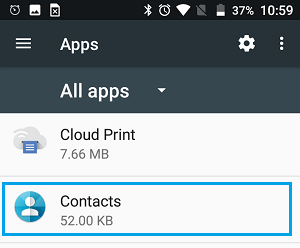



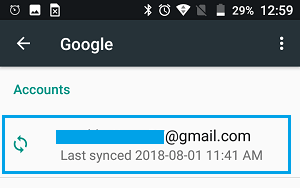
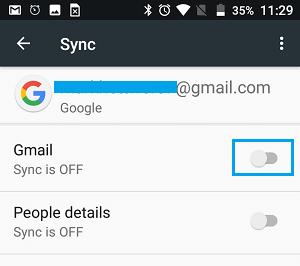
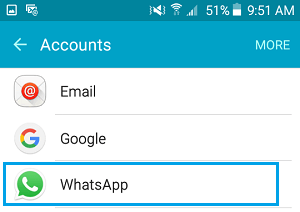


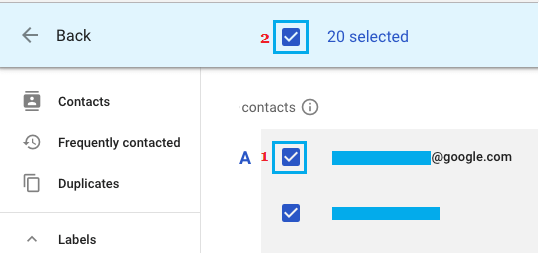
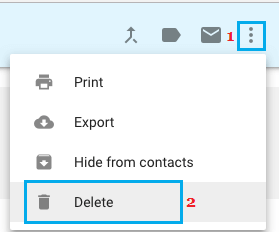


















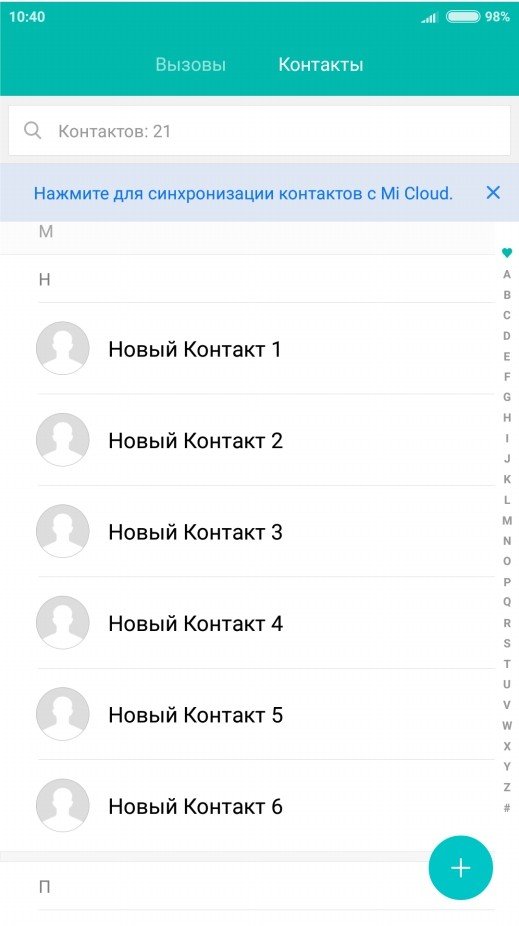
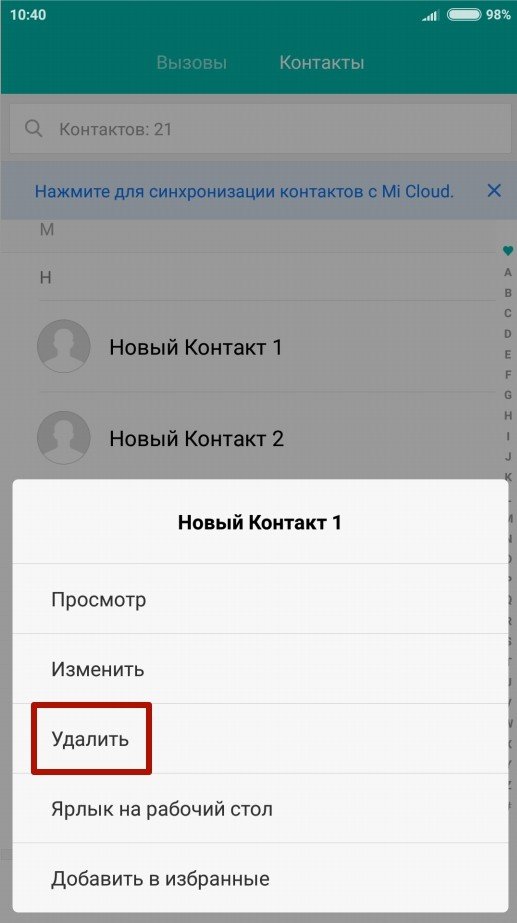

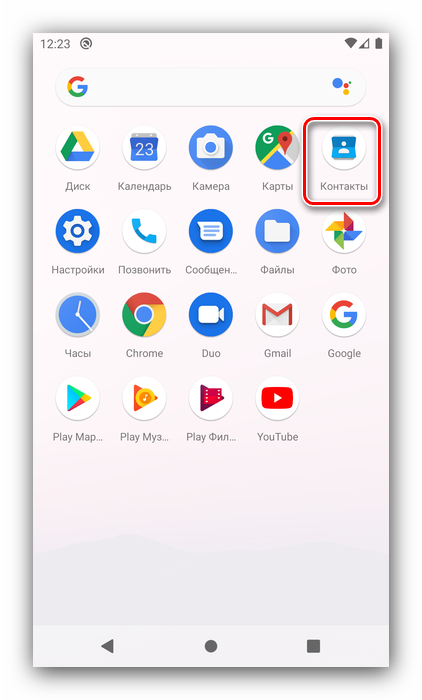
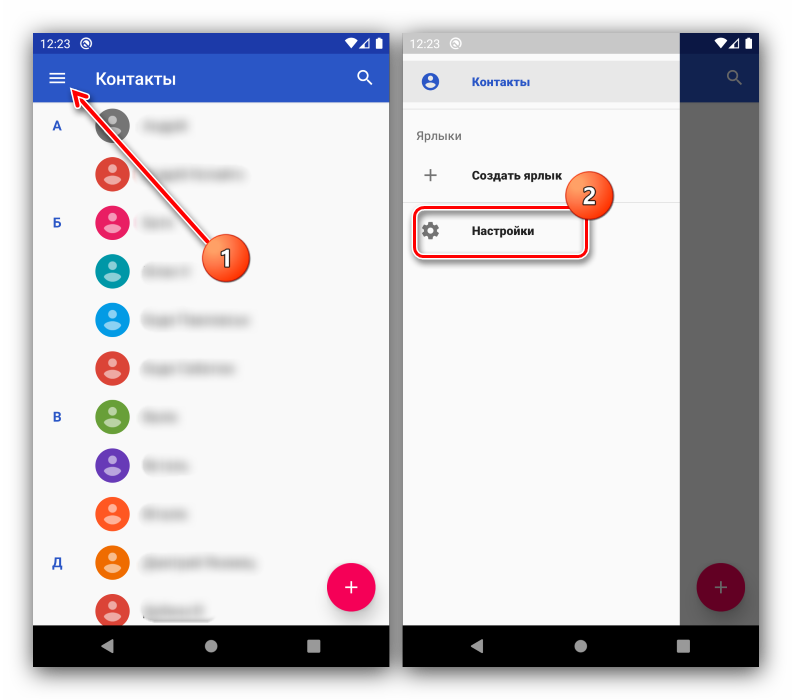
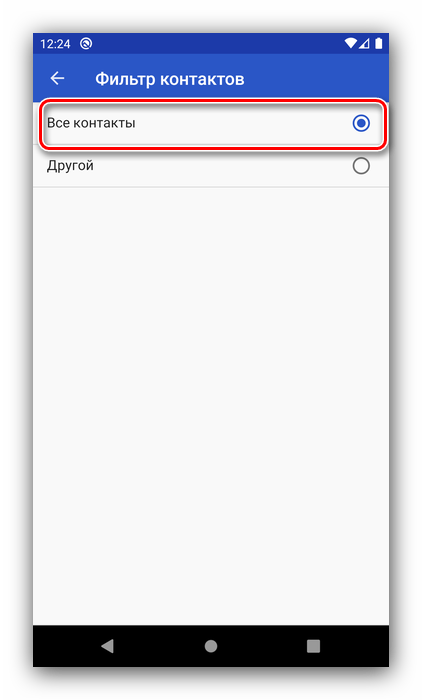
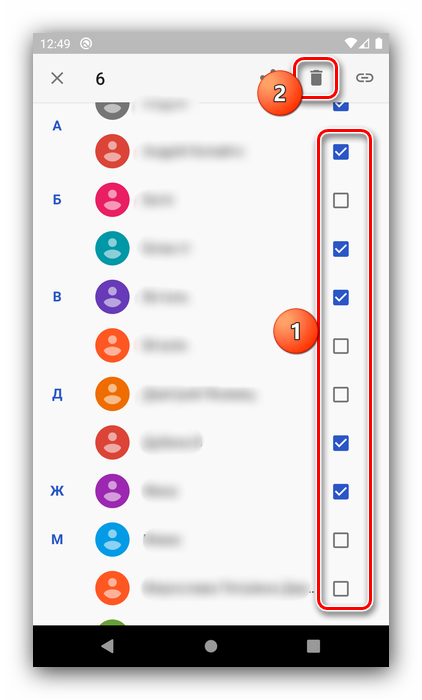
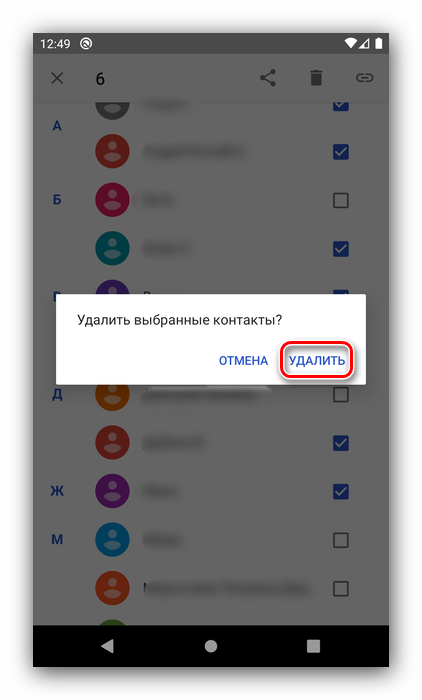
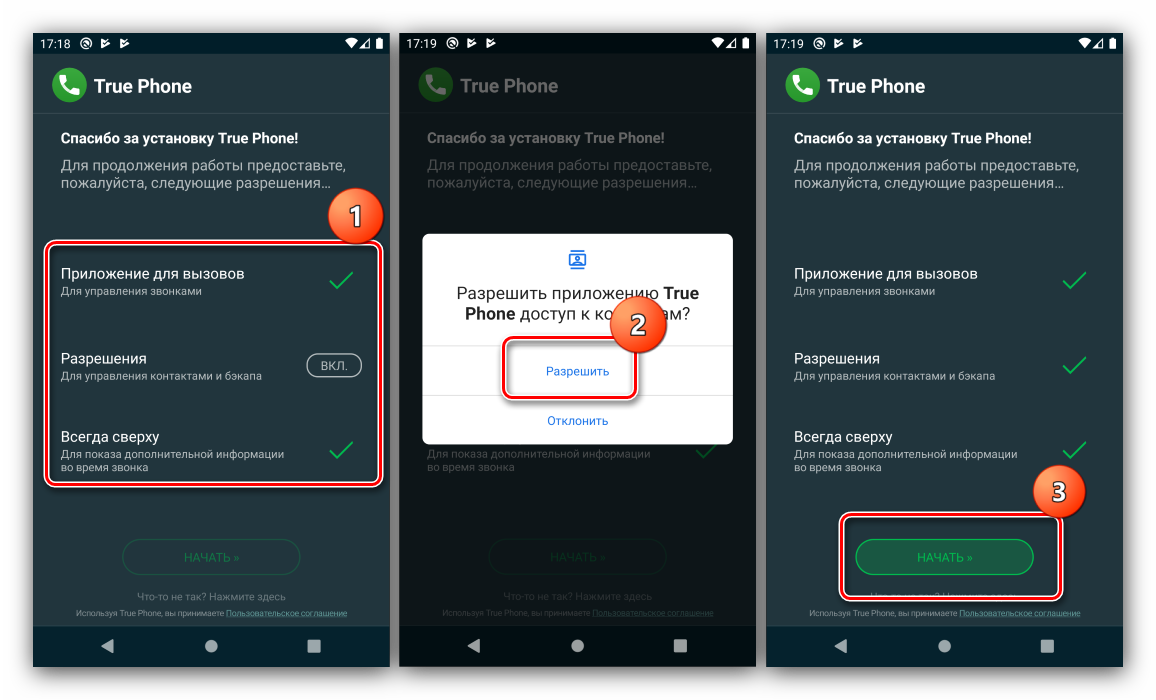
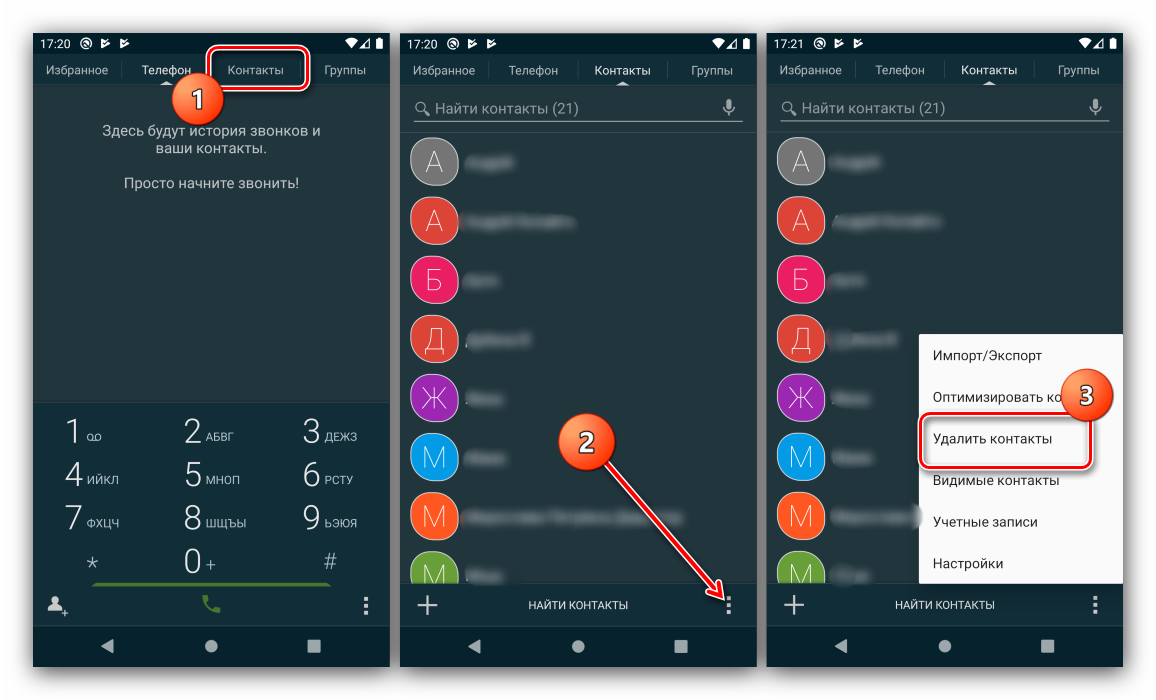
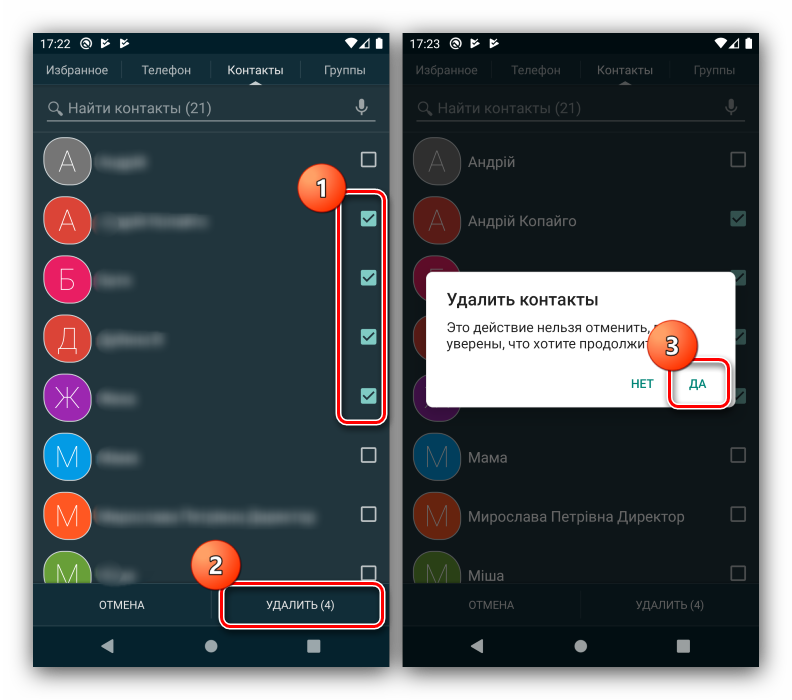
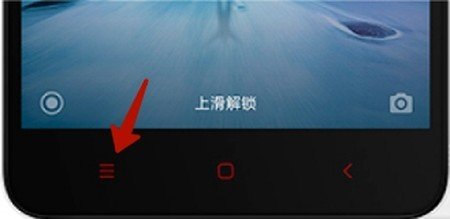
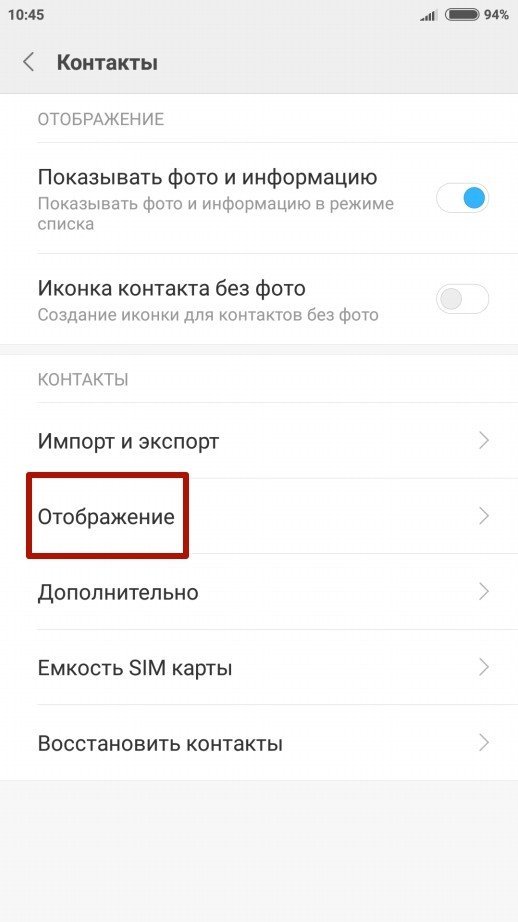
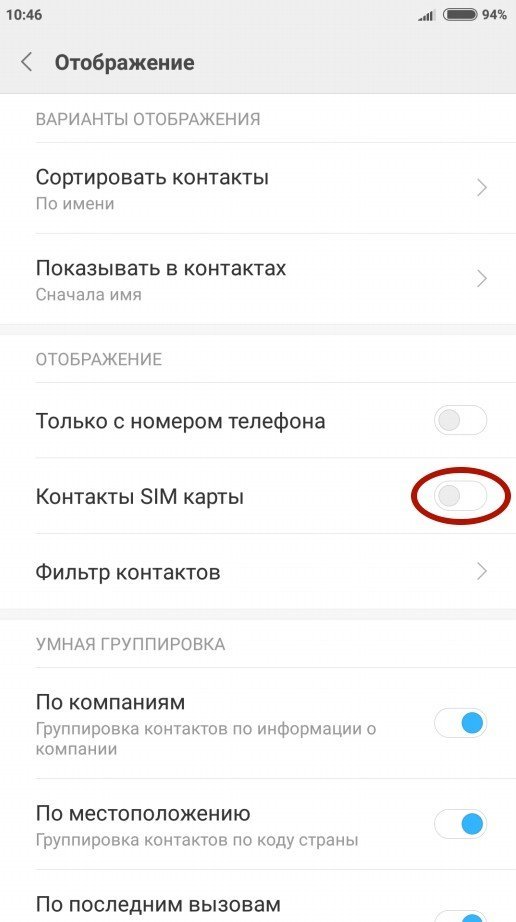
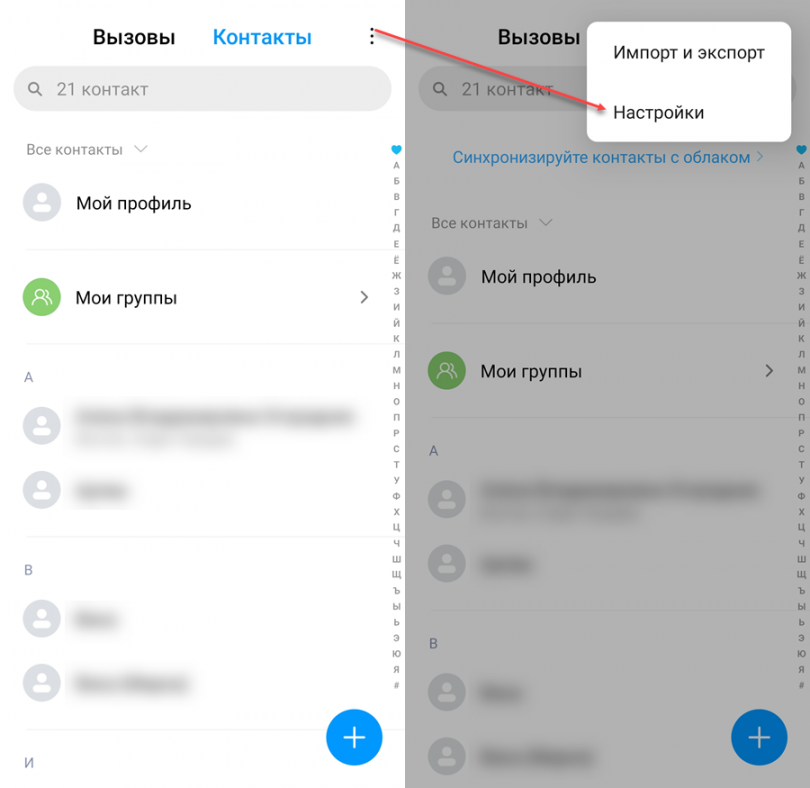
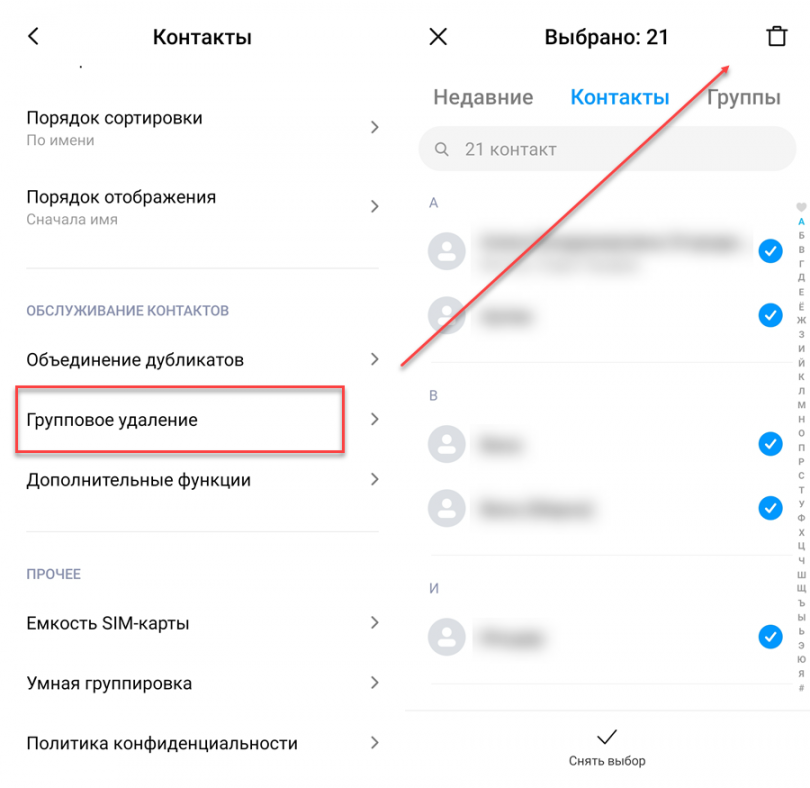
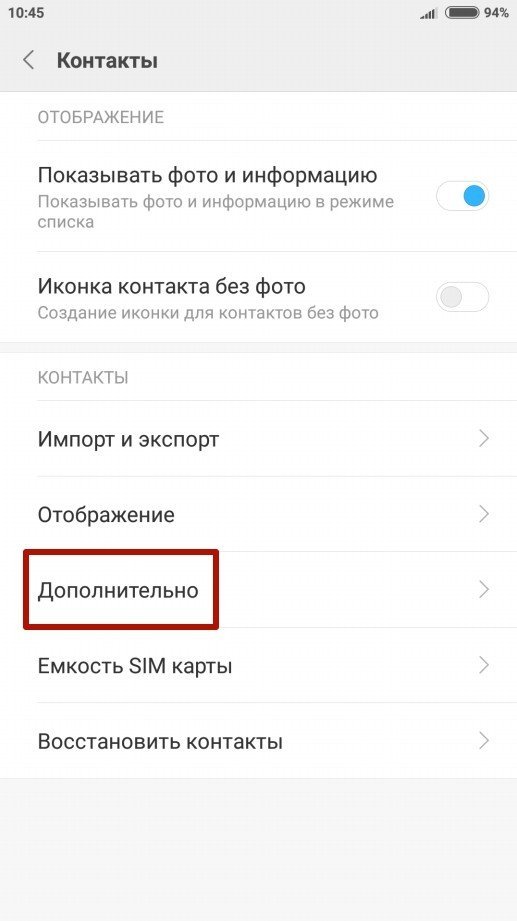
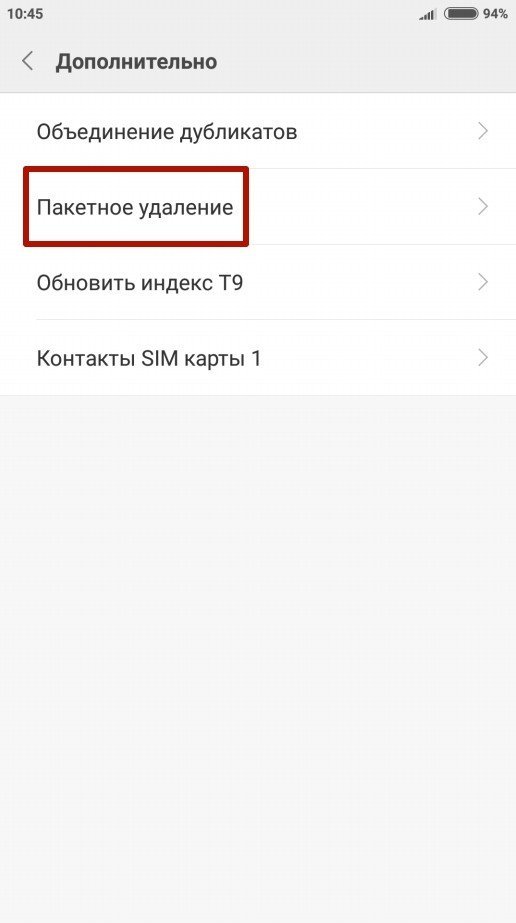
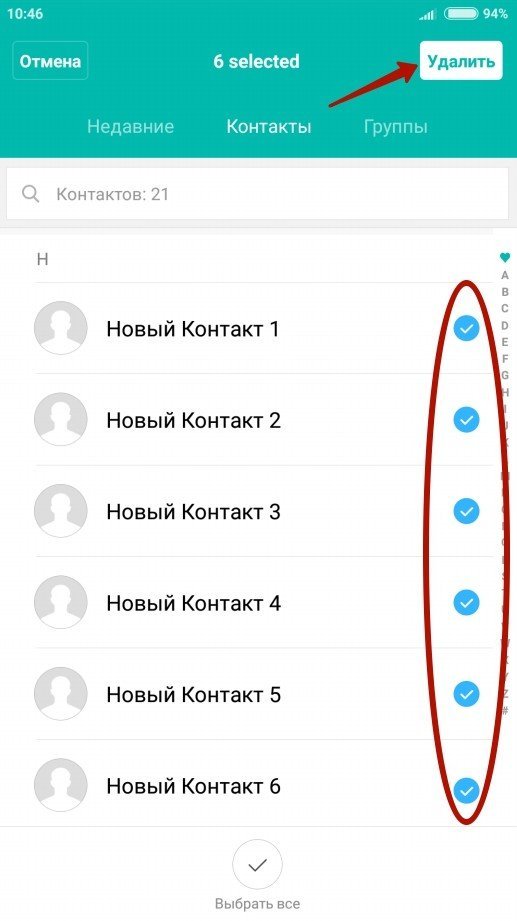
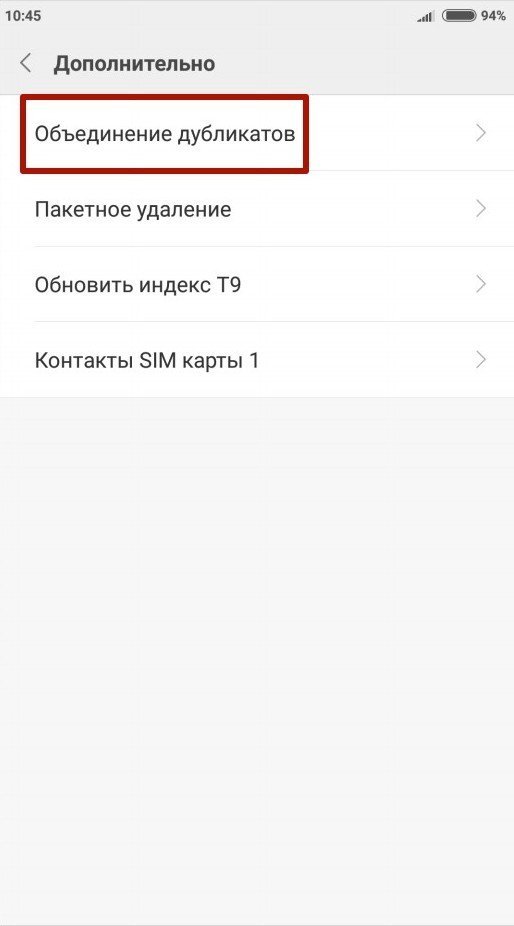
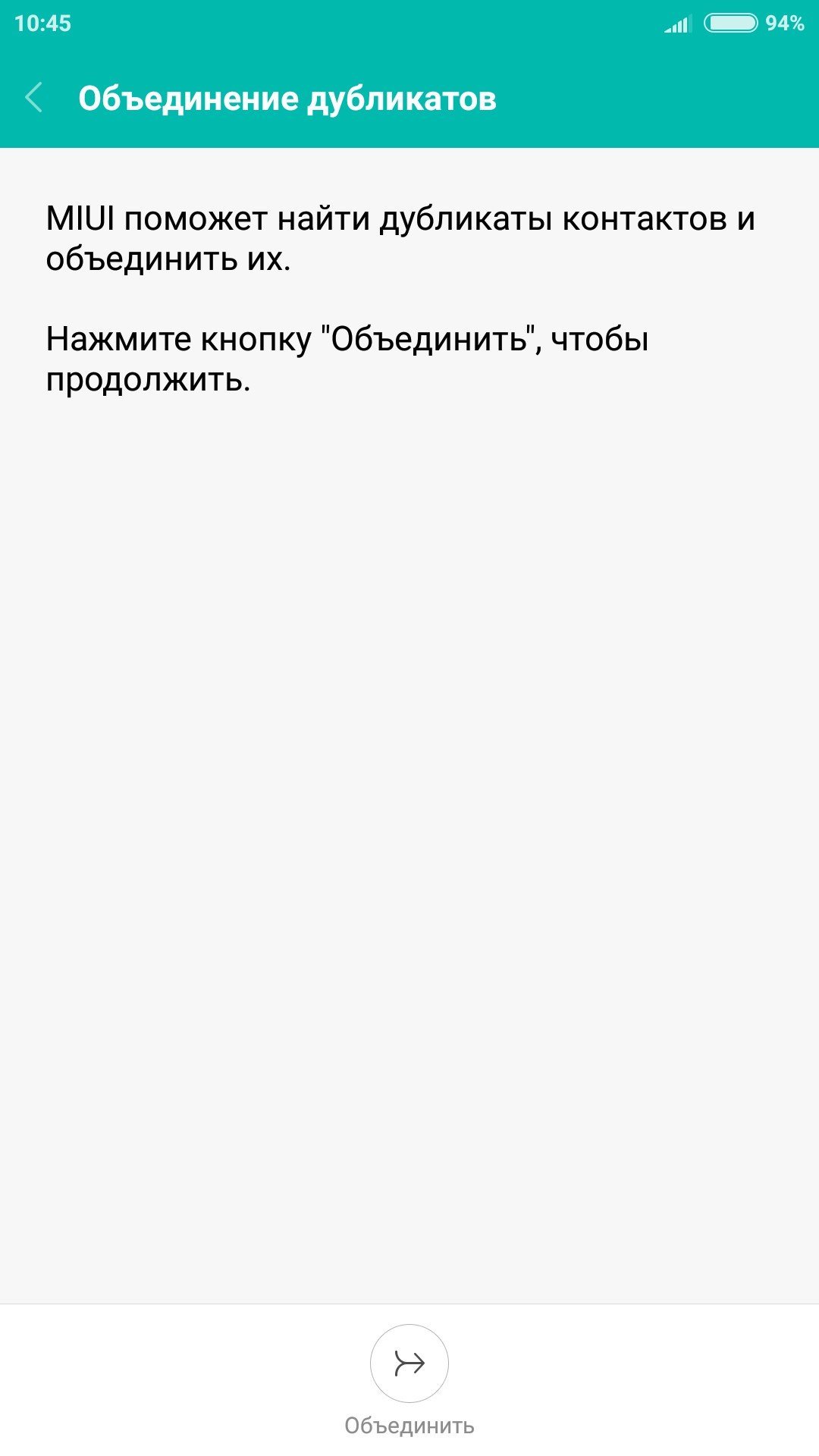
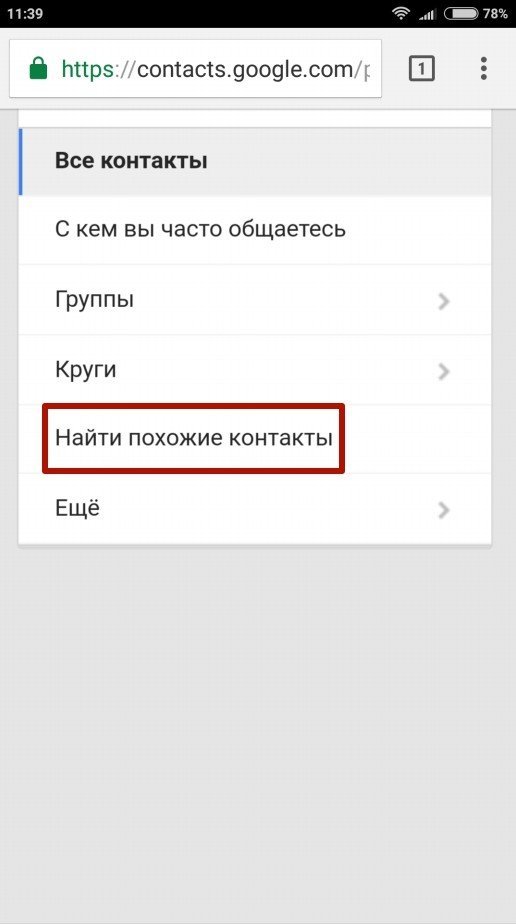
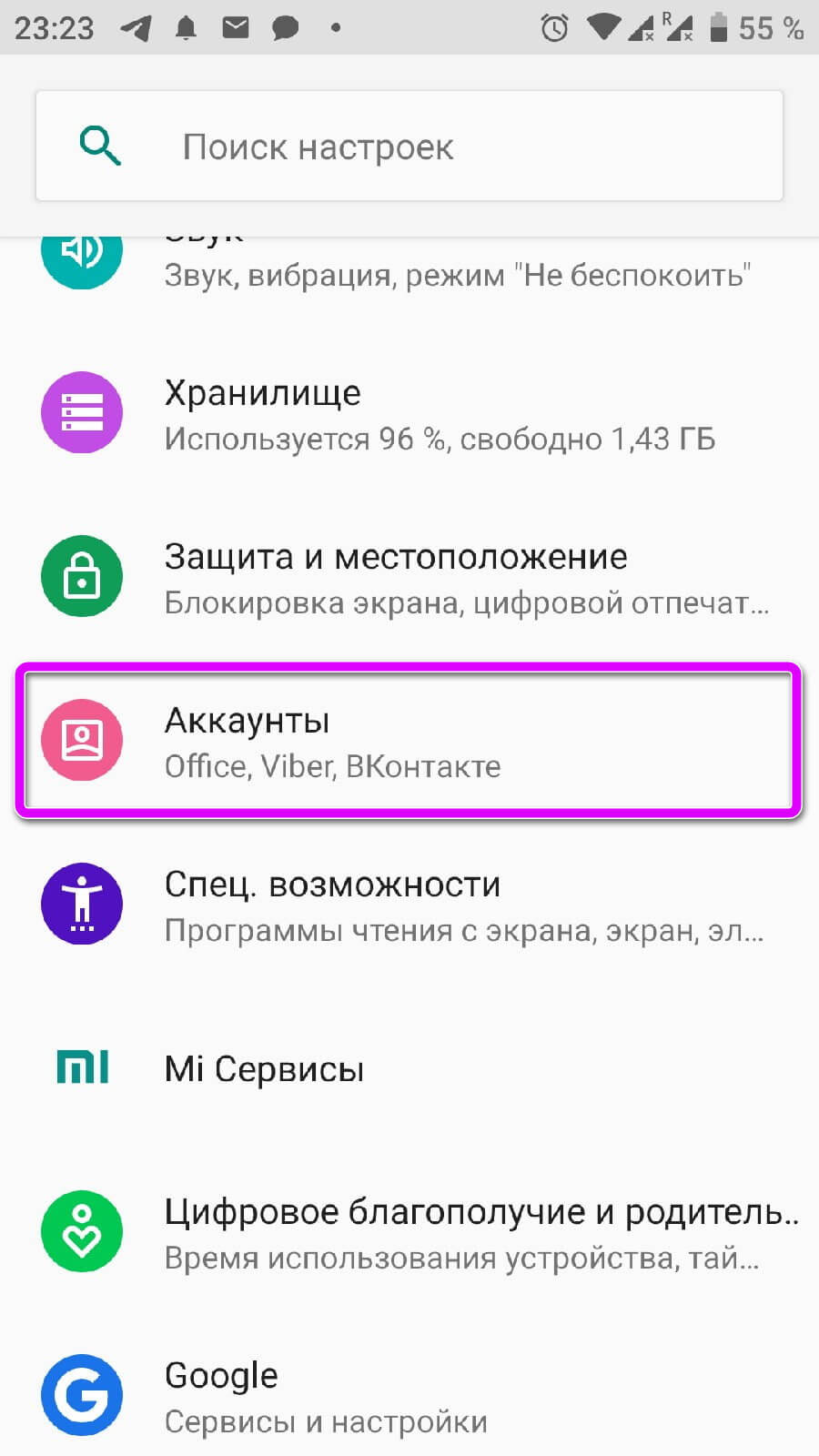
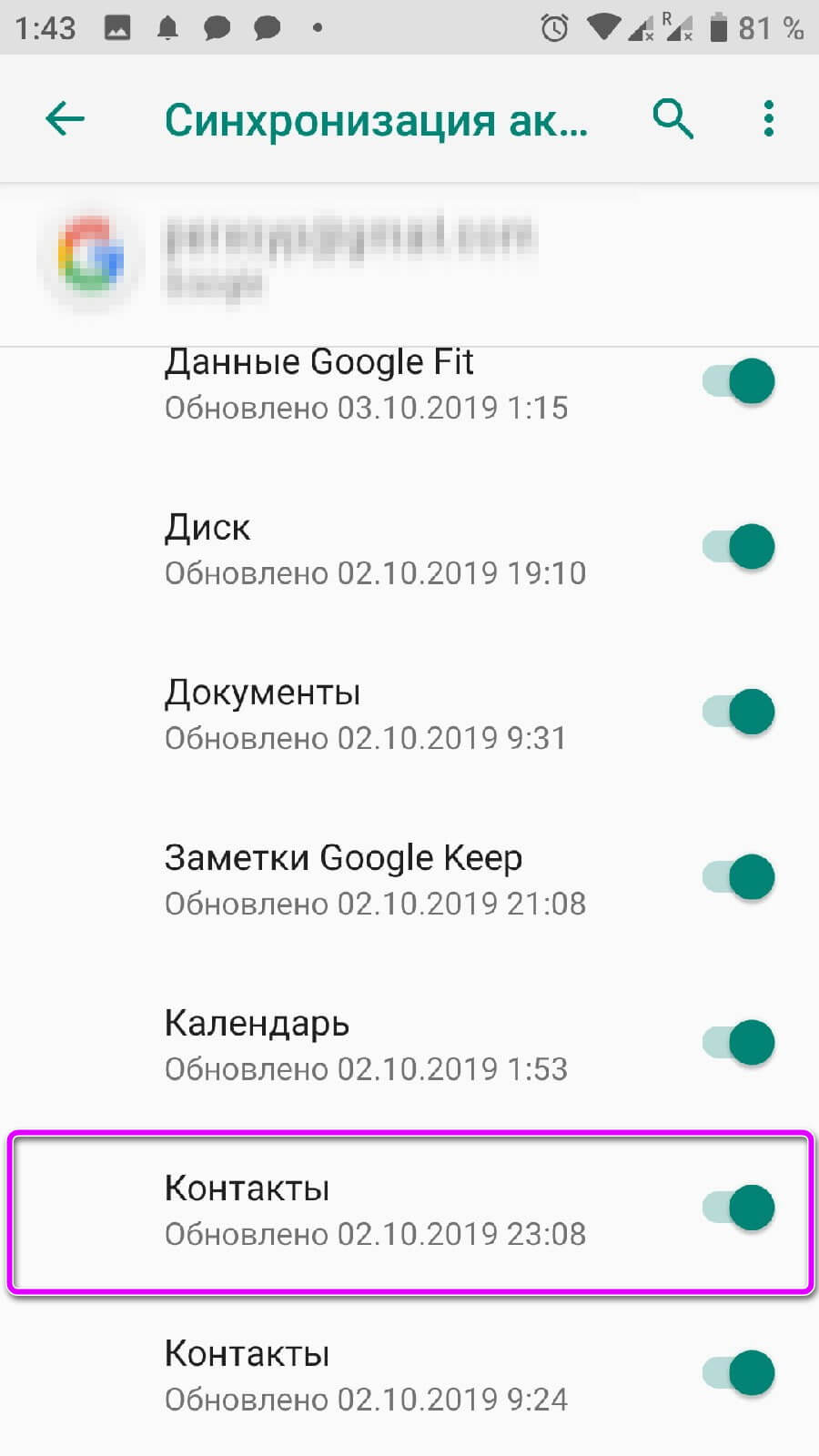
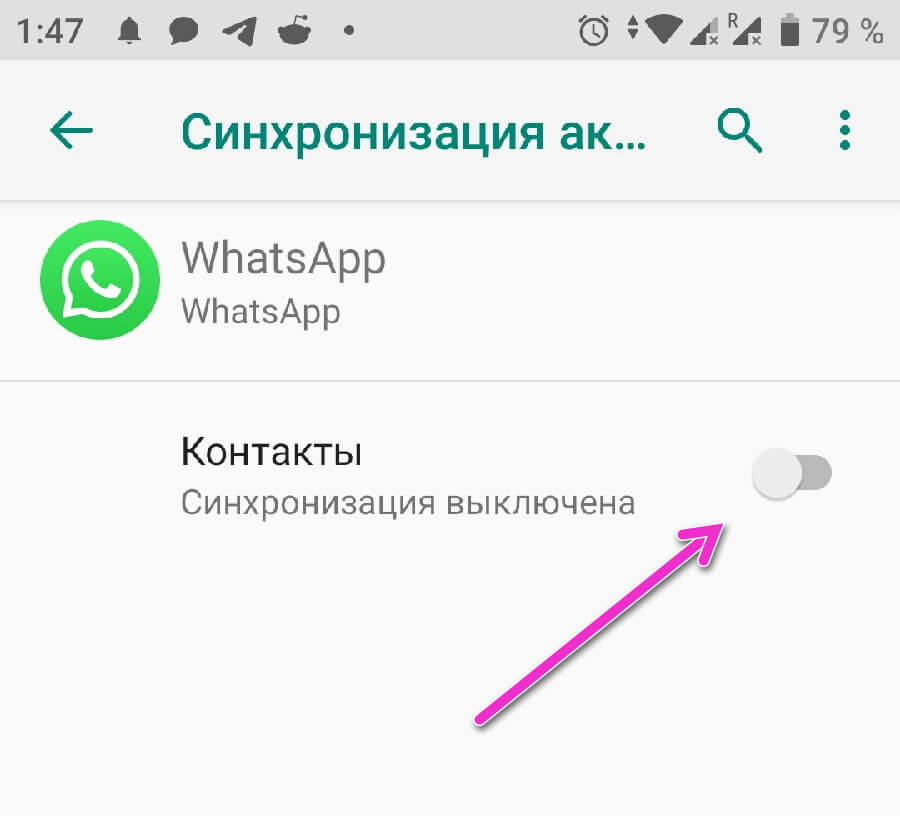
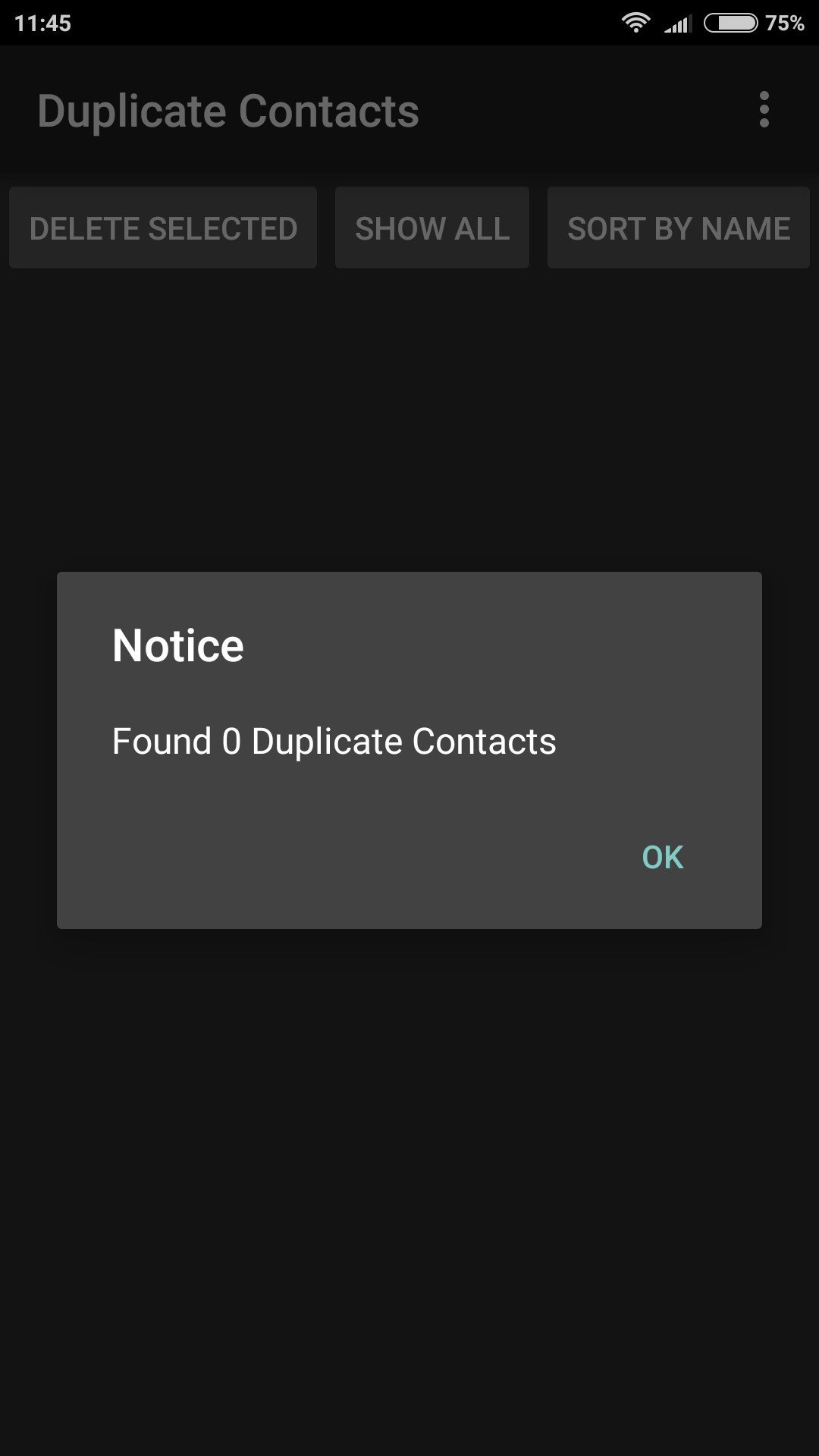
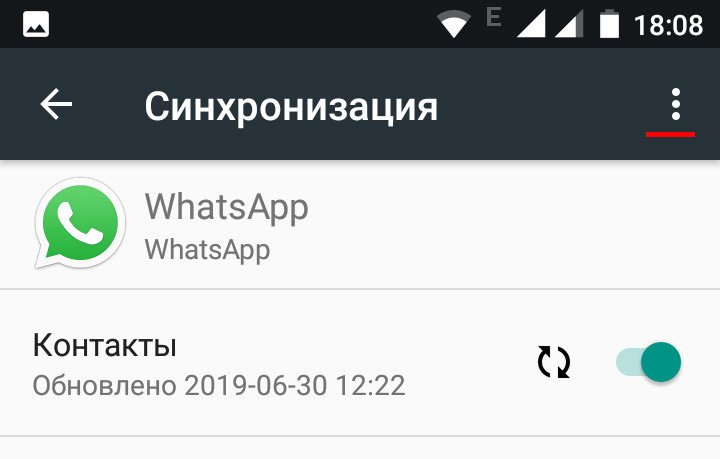
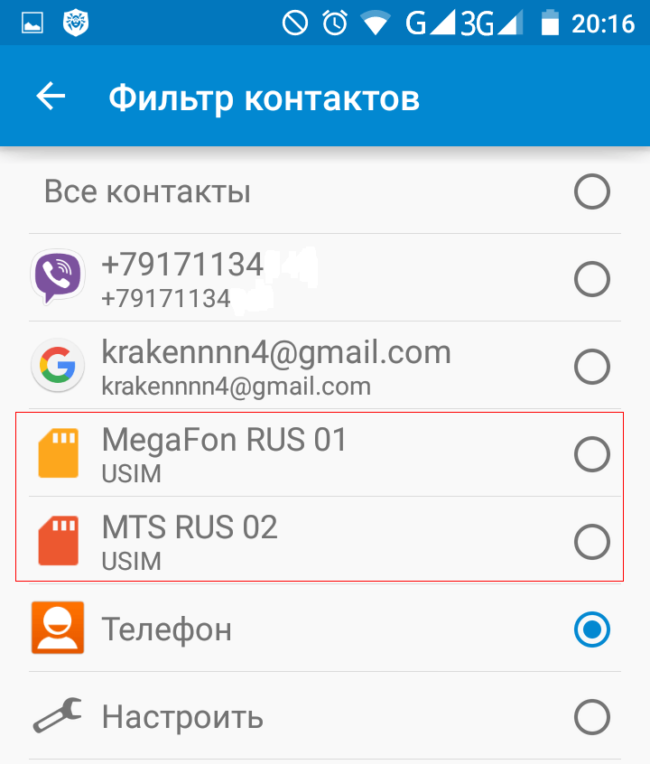




 Коротко об удалении всех контактов на андроид-телефоне
Коротко об удалении всех контактов на андроид-телефоне













